T.C. GELĠR ĠDARESĠ BAġKANLIĞI. Ġnteraktif Vergi Dairesi Sistemi Kullanıcı Kılavuzu (ĠVD)
|
|
|
- Berk Zarakolu
- 5 yıl önce
- İzleme sayısı:
Transkript
1 T.C. GELĠR ĠDARESĠ BAġKANLIĞI Ġnteraktif Vergi Dairesi Sistemi Kullanıcı Kılavuzu (ĠVD) ġubat
2 Ġçindekiler Tablosu 1.ANASAYFAEKRANI 2.LOGĠN ĠġLEMLERĠ 3. ġġfresġz ĠġLEMLER 3.1Hızlı Ödemeler MTV ve TPC Ödeme Tecilli Borç Ödeme Belge Numarası Ġle Ödeme Tapu Harcı/Cep Telefonu Harcı Ödeme 4.DOĞRULAMALAR 4.1 E-Belge Doğrulama 4.2 Mükellefiyet Yazısı / Borç Durum Yazısı Doğrulama 4.3 Vergi Kimlik Numarası Doğrulama 4.4 Vergi Kimlik Numarası Sorgulama 4.5 Vergi Kimlik Numarası Sorgulama 4.6 Vergi Kimlik Numarası Sorgulama 4.7 Yabancılar için Vergi Kimlik Numarasından Sorgulama 4.8 ÖTV2A Ödeme Belgesi Sorgulama 4.9 Gümrük ÇıkıĢ Beyannamesi Sorgulama 5. HESAPLAMALAR 5.1 Motorlu TaĢıtlar Vergisi Hesaplama 5.2 Kasko Değeri Listeleri 5.3 Gelir Vergisi Hesaplama 5.4 GMSĠ Hesaplama 5.5 Gecikme Zammı ve Faizi Hesaplama 5.6 Gecikme Zammı ve Faizi YÜ-FE 6.ÖNERĠ GĠRĠġĠ 6.1 Öneri GiriĢi 6.2 Doküman/Belge Gönderimi 7.ANASAYFA 8.BĠLGĠLERĠM 8.1 Sicil Bilgilerim 2
3 8.2 Borç Detay ve Ödeme 8.3 Beyanname ve Tahakkuklarım 8.4 Emanet Defterim 8.5 E-Yoklamalarım 8.6 E-Tebligat ĠĢlemlerim 8.7 E-Haciz Bilgilerim 9.ĠġLEMLERĠM 9.1 Vergi Ceza Ġhbarnamesi Ġndirim/UzlaĢma Talebi 9.2 Taksitlendirme/Tecil Talep ĠĢlemleri (6183 Kanununun 48.Maddesi kapsamında) 9.3 Özelge Talebi 9.4 Ġzaha Davet ĠĢlemleri 9.5 Mükellef Yazısı Talebi 9.6 Borç Durum Yazısı Talebi 9.7 Sicil Bildirimleri ĠĢe BaĢlama Bildirimi ĠĢyeri Adres DeğiĢikliği Bildirimi ġube ĠĢ Yeri AçılıĢı Bildirimi ġube ĠĢ Yeri KapanıĢ Bildirimi ĠĢi Bırakma Bildirimi 9.8 Dilekçe/Bildirim/ĠĢlem BaĢlat Genel Amaçlı Dilekçe 9.9 Dilekçelerim / Bildirimlerim / Taleplerim ve Durumları Özelge Taleplerim Mükellefiyet/Borç Durum Yazılarım Taleplerim/Bildirimlerim 3
4 1.ANA SAYFA EKRANI İnteraktif Vergi Dairesi projesi ile Gelir İdaresi Başkanlığı tarafından sunulan hizmetlerden kişilerin elektronik ortamda yararlanabilmesi; vergisel yükümlülüklerin mükelleflerce kolay ve hızlı bir şekilde yerine getirilebilmesi, beyanname, bildirim, yazı, dilekçe, tutanak, rapor ve diğer belgelerin elektronik ortamda verilebilmesi ve bu belgelere ilişkin yapılan işlemlerin sonuçlarının ilgililerine elektronik ortamda gösterilmesi, elektronik ortamda olmayan hizmetlerin basit ve işlevsel bir yaklaşımla elektronik ortama taşınması amaçlanmaktadır. Ayrıca GİB birimlerinin görev tanımları içerisinde yer alan işlemlerin internet sayfası üzerinden başlatılması ve sonlandırılmasını kapsayacak şekilde yürütülebilmesi, kullanıcılarla anında iletişim kurularak vergisel işlemlerde kolaylık, hız ve etkinlik sağlanarak tüm gerçek ve tüzel kişilerin kendilerine sunulan hizmetlerden yararlanabilmesi hedeflenmektedir. 2.LOGĠN ĠġLEMLERĠ İnteraktif Vergi Dairesi hizmetlerinden; hâlihazırda İnternet Vergi Dairesi şifresi olan, e Devlet şifresi bulunan, adresi üzerinden şifre edinen kişiler yararlanabilecektir. İnteraktif Vergi Dairesine giriş işlemleri için Kullanıcı Girişi kısmına T.C. Kimlik No/Vergi No/Kullanıcı Kodu ve Şifre bilgisi girilerek, butonuna tıklanır ve İnteraktif Vergi Dairesi Ana sayfa ekranına ulaşılır. İlk defa kullanıcı kodu alınacaksa, Kayıt Ol kısmından kullanıcı kodu, şifre ve parola bilgileri oluşturulur, sistemden alınan kullanıcı kodu, şifre ve parola bilgileri ile internet vergi dairesine de giriş yapılabilmektedir. 4
5 Kayıt ol aşamasında butonuna tıklanarak sisteme giriş yapılabilmesi için gerekli olan kullanıcı kodu, şifre ve parola bilgileri oluşturulur. Açılan sayfada Gerçek Kişi Kayıt İşlemleri ve Tüzel Kişi Kayıt İşlemleri adımları yer alır. 5
6 alanında TC kimlik numarası, doğum tarihi, anne kızlık soyadının 1. ve 2. harfleri, anne, baba, eş veya çocuğuna ait TC kimlik numarası ve ilgili alanda bulunan güvenlik kodu yazılarak butonuna tıklanır. Gelen adımda İnteraktif Vergi Dairesi Şifre taahhütnamesi yer alır ilgili taahhütname okunarak butonu tıklanır. Açılan ekranda şifre belirlenerek cep telefonu bilgisi girilir ve butonuna tıklanır. Girilen cep telefonu numarasına SMS onayı için şifre gönderilir. 6
7 Gönderilen şifre SMS Onay kodu alanına girilerek Cep Telefonu Doğrula butonuna tıklanır. Yeni açılan pencerede kullanıcı kodu ve parola bilgileri gösterilir. Bu bilgiler ve kullanıcının belirlemiş olduğu şifre ile sisteme giriş yapılır. 7
8 Kayıt ol sekmesinin ikinci adımında yer alan alanında İnteraktif Vergi Dairesini kullanmak isteyen tüzel kişiler kanuni temsilcileri aracılığı ile şifre edinebilecektir. Açılan ekranda Tüzel kişiye at kimlik numarası ve Kanuni Temsilcinin TC Kimlik No bilgileri girilir. butonu tıklanarak işleme devam edilir. okunarak Gelen adımda İnteraktif Vergi Dairesi Şifre taahhütnamesi yer alır ilgili taahhütname butonu tıklanır. 8
9 Kayıt ol ekranı açılır tüzel kişinin kanuni temsilcine ait doğum tarihi, anne kızlık soyadının 1.ve 2.harflari, anne,baba, eş veya çocuğuna iat TCKN bilgisi, ve güvenlik kodu girilir butonu tıklanır. 9
10 Mükellefin cep telefon bilgileri kayıtlı ise, butonuna tıklanır. Gönderilen şifre SMS Onay kodu alanına girilerek tıklanır. butonuna Yeni açılan pencerede kullanıcı kodu ve parola bilgileri gösterilir. Bu bilgiler ve kullanıcının belirlemiş olduğu şifre ile sisteme giriş yapılır. 10
11 Eğer mükellef ilk kez şifre alacak ise ek olarak açılan ekranda şifre belirlenerek cep telefonu bilgisi girilir ve butonuna tıklanır. Tüzel kişi kayıt olduğuna dair kullanıcı kodu, şifre ve parola bilgilerinin yer aldığı ekran gelir. 11
12 Şifrenin unutulması durumunda butonu tıklanır. İlgili ekranda yer alan kullanıcı bilgileri girilerek oluşturulan yeni şifre cep telefonunuza gönderilir. 12
13 13
14 Sisteme e-devlet şifresi ile giriş yapılmak istendiğinde butonu tıklanarak e-devlet sayfasından giriş yapılır. 14
15 3.ġĠFRESĠZ ĠġLEMLER 3.1 Hızlı Ödeme ĠĢlemleri MTV ve TPC Ödeme, Tecilli Borç Ödeme, Belge Numarası ile Ödeme ve Tapu Harcı/Cep Telefonu Harcı Ödeme alanları için kullanıcı kodu ve şifre giriş işlemleri yapılmaksızın ilgili alanlardan işlem gerçekleştirebilir MTV ve TPC Ödeme butonu tıklanarak açılan ekranda yer alan T.C./Vergi Kimlik Numarası, Plaka, Özel Plaka ve Güvenlik Kodu alanlarının girişi yapıl butonu tıklanır. 15
16 Açılan ekranda yer alan alanında Kişisel Bilgiler, Araç Bilgileri, Tescil Vergi Dairesi Bilgilerinin bulunduğu ekran bilgileri gelir. alanında borca ilişkin Vergi Türü, Dönem, Taksit, Vade Tarihi, Tahakkuk, Borç, Gecikme Zammı, Toplam Borç ve Ödenen Miktar alanları gelir. Ödeme yapmak istediğiniz borçlarınız için ilgili borcun satır başında yer alan kutucuk işaretlenerek butonu tıklanır gelen onay mesajına Evet/Hayır tıklanarak devam edilir. 16
17 butonuna tıklanması halinde GİB ödeme Kredi Kartı bilgilerinin girişinin yapılacağı ekran açılır. Ödeme ekranında kart bilgilerine ilişkin alanlar doldurulur ve öde butonu tıklanır. Ekrana aşağıda yer alan onay mesajı gelir tamam butonu tıklanır. 17
18 Ödemenin gerçekleştirileceğine ilişkin aşağıda yer alan mesaj onaylandığında ödeme işlemi tamamlanır. 18
19 Alındıyı indir (PDF) butonuna tıklanarak ödeme alındısı makbuzu ekrana gelir ve çıktı alınabilir. alanında Trafik Para Cezasına ilişkin Vergi Türü, Tutanak Tarihi, Tahakkuk Fiş No, Seri/Sıra No, Tebliğ Tarihi, Ceza Tutarı, Kat/Ceza/Faiz ve Toplam Ceza alanları gelir. Ödeme yapmak istediğiniz cezalarınız için ilgili borcun satır başında yer alan kutucuk işaretlenerek devam edilir. butonu tıklanır gelen onay mesajına Evet/Hayır tıklanarak butonuna tıklanması halinde GİB ödeme Kredi Kartı bilgilerinin girişinin yapılacağı ekran açılır. 19
20 Ödeme ekranında kart bilgilerine ilişkin alanlar doldurulur ve öde butonu tıklanır. Ekrana aşağıda yer alan onay mesajı gelir tamam butonu tıklanır. Ödemenin gerçekleştirileceğine ilişkin aşağıda yer alan mesaj onaylandığında ödeme işlemi tamamlanır. 20
21 Alındıyı indir (PDF) butonuna tıklanarak ödeme alındısı makbuzu ekrana gelir ve çıktı alınabilir. ceza bilgileri alanında sorgulama sonucu ödemek istediğiniz Trafik Cezasına ilişkin bilgiler gelmiyor ise, Beyanlı Trafik Cezası Ödeme seçeneğini ile ödeme yapılır. İlgili alanlar doldurularak butonu ile ödenecek tutar, butonu ile ilgili ödeme adımları, butonu ile girilen bilgilerin temizleme işlemi gerçekleştirilir. 21
22 Ödeme işlemi için devam edilir. butonu tıklanır GİB Ödeme ekranından ödeme işlemine 22
23 Ödeme ekranında kart bilgilerine ilişkin alanlar doldurulur ve öde butonu tıklanır. Ekrana aşağıda yer alan onay mesajı gelir tamam butonu tıklanır. Ödemenin gerçekleştirileceğine ilişkin aşağıda yer alan mesaj onaylandığında ödeme işlemi tamamlanır. Alındıyı indir (PDF) butonuna tıklanarak ödeme alındısı makbuzu ekrana gelir ve çıktı alınabilir. 23
24 3.1.2 Tecilli Borç Ödeme butonu tıklanarak açılan ekranda yer alan Tecil Dosya Numarası/Matrah Artırımı Tahakkuk Fiş Numarası, T.C./ Vergi Kimlik Numarası ve Güvenlik Kodu alanlarının girişi yapılarak butonuna tıklanır. Girişi yapılan bilgiler doğrultusunda ilgili borç ekrandaki gibi listelenir. 24
25 Ödeme yapılmak istenen tecil dosya numaraları alanındaki defaten veya taksitle ödeme seçeneklerden biri seçilir. butonu tıklanır gelir ilgili alanlar işaretlenerek seçeneği tıklanırsa, Taksitle Ödenmesi Durumunda Borç Bilgileri ekranı butonu tıklanır. 25
26 seçeneği tıklanırsa Defaten Ödenmesi Durumunda Borç Bilgileri ekranı gelir ilgili alandan butonu tıklanır. edilir. butonu tıklandığında gelen onay mesajlarına Evet/Hayır tıklanarak devam Onay mesajına Evet/Hayır tıklanarak devam edilir. 26
27 butonu tıklandıktan sonra GİB ödeme ekranı gelir. Ödeme ekranına kredi kartı bilgilerinin girişi yapılır ve öde butonu tıklanır. Ödeme ekranında kart bilgilerine ilişkin alanlar doldurulur ve öde butonu tıklanır. Ekrana aşağıda yer alan onay mesajı gelir tamam butonu tıklanır. 27
28 Ödemenin gerçekleştirileceğine ilişkin aşağıda yer alan mesaj onaylandığında ödeme işlemi tamamlanır. Alındıyı indir (PDF) butonuna tıklanarak ödeme alındısı makbuzu ekrana gelir ve çıktı alınabilir. 28
29 3.1.3 Belge Numarası Ġle Ödeme butonu tıklanarak açılan ekranda yer alan Ödeme Planı Belge Numarası/Tahakkuk Fiş Numarası, T.C./ Vergi Kimlik Numarası, İl, Vergi Dairesi Mal Müdürlüğü ve Güvenlik Kodu alanlarının girişi yapılarak butonuna tıklanır. Belge No Borç Detay akranında butonu tıklanır. 29
30 Belge numarası ile Öde alanında ilgili kutucuk tiklenerek tekrar tıklanır. butonu Onay mesajına Evet/Hayır tıklanarak devam edilir. 30
31 butonu tıklandıktan sonra GİB ödeme ekranı gelir. Ödeme ekranına kredi kartı bilgilerinin girişi yapılır ve öde butonu tıklanır. Ödeme ekranında kart bilgilerine ilişkin alanlar doldurulur ve öde butonu tıklanır. Ekrana aşağıda yer alan onay mesajı gelir tamam butonu tıklanır. Ödemenin gerçekleştirileceğine ilişkin aşağıda yer alan mesaj onaylandığında ödeme işlemi tamamlanır. 31
32 Alındıyı indir (PDF) butonuna tıklanarak ödeme alındısı makbuzu ekrana gelir ve çıktı alınabilir Tapu Harcı/Cep Telefonu Harcı Ödeme butonu tıklanarak açılan ekranda Cep Telefonu Harcı Ödeme/ Tapu Harcı Ödeme alanlarına giriş yapılır. 32
33 Cep telefonu harcı ödeme işlemi için butonu tıklanarak açılan ekranda yer alan TC Kimlik No, Ad-Soyadı ve 15 rakamdan oluşan IMEI No alanlarının girişi yapılarak butonu tıklanır. GİB Ödeme ekranından ödeme işlemine devam edilir. 33
34 Ödeme ekranında kart bilgilerine ilişkin alanlar doldurulur ve öde butonu tıklanır. Ekrana aşağıda yer alan onay mesajı gelir tamam butonu tıklanır. Ödemenin gerçekleştirileceğine ilişkin aşağıda yer alan mesaj onaylandığında ödeme işlemi tamamlanır. 34
35 Alındıyı indir (PDF) butonuna tıklanarak ödeme alındısı makbuzu ekrana gelir ve çıktı alınabilir. Tapu harcı ödeme işlemi için butonu tıklanarak açılan ekranda yer alan T.C./ Vergi Kimlik Numarası ve E-Tahsilat Seri No alanlarının girişi yapılarak butonuna tıklanır. Gelen ekranda ilgili kutucuk işaretlenir ve butonu tıklanır. 35
36 Onay mesajına Evet/Hayır işaretlenerek devam edilir. sonra GİB ödeme ekranı gelir. butonu tıklandıktan GİB Ödeme ekranından ödeme işlemine devam edilir. 36
37 Ödeme ekranında kart bilgilerine ilişkin alanlar doldurulur ve öde butonu tıklanır. Ekrana aşağıda yer alan onay mesajı gelir tamam butonu tıklanır. Ödemenin gerçekleştirileceğine ilişkin aşağıda yer alan mesaj onaylandığında ödeme işlemi tamamlanır. 37
38 Alındıyı indir (PDF) butonuna tıklanarak ödeme alındısı makbuzu ekrana gelir ve çıktı alınabilir. 4.DOĞRULAMALAR 4.1 E-Belge Doğrulama E-Belge Doğrulama işlemi için yer alan tarih, sayı, pin ve güvenlik kodu alanlarının girişi yapılarak tıklanır. butonu tıklanarak açılan ekranda butonuna 38
39 Girilen kriter bilgilerine ait evrakın doğrulama ve görüntüleme işlemi gerçekleştirilir. 39
40 4.2 Mükellefiyet Yazısı / Borç Durum Yazısı Doğrulama Mükellefiyet Yazısı/Borç Durum Yazısı Doğrulama işlemi için Vergi/TC kimlik numarası alanlarının girişi yapılarak butonu tıklanarak açılan ekranda yer alan Dilekçe Numarası ve butonuna tıklanır. İlgili dilekçenin görüntülenmesi sağlanır. alınabilir. butonu tıklanarak çıktısı 40
41 4.3 Vergi Kimlik Numarası Doğrulama Vergi Kimlik Numarası Doğrulama işlemi için butonu tıklanarak açılan ekranda yer alan Vergi kimlik No/TC kimlik No, İl ve Vergi Dairesi alanlarının girişi yapılarak butonuna tıklanır. Doğrulama ekranına geçiş yapılır. 41
42 4.4 Vergi Kimlik Numarası Sorgulama Vergi Kimlik Numarası Sorgulama işlemi için butonu tıklanarak açılan ekranda yer alan Ad, Soyad, Baba Adı, Doğum Yeri ve Yılı alanlarının girişi yapılarak butonuna tıklanır. Sorgula ekranına geçiş yapılır. 42
43 4.5 E-Vergi Levhası Sorgulama E-Vergi Levhası Sorgulama işlemi için butonu tıklanarak açılan ekranda yer alan Vergi Kimlik Numarası yada TC Kimlik Numarası, İli ve Vergi Dairesinin Adı alanlarının girişi yapılarak butonuna tıklanır. Ekrana girilen kriter bilgilerine ait vergi levhası görüntülenir. tıklanarak çıktısı alınabilir. butonu 43
44 /02 Sayılı Genelge Gereğince Resen Terk Ettirilen Mükelleflere ait Sorgulama 2016/02 Sayılı Genelge Gereğince Resen Terk Ettirilen Mükelleflere ait Sorgulama işlemi için butonu tıklanarak açılan ekranda yer alan Vergi Kimlik Numarası, TC Kimlik Numarası ve tarih alanlarının girişi yapılarak butonuna tıklanır. Sorgulama kriterlerine girilen Vergi Kimlik Numarasına ait resen terk kaydı var ise, sonuç ekranında görüntüdeki gibi bilgilendirme mesajı verilir. 44
45 Resen terk kaydı yok ise, aşağıdaki şekilde mesaj gelmektedir. 4.7 Yabancılar için Vergi Kimlik Numarasından Sorgulama Yabancılar için Vergi Kimlik Numarasından Sorgulama işlemi için butonu tıklanarak açılan ekranda yer alan Vergi Kimlik Numarası, TC Kimlik Numarası ve tarih alanlarının girişi yapılarak butonuna tıklanır. 45
46 Sorgulama sonucunda aşağıdaki gibi mükellefin vergi dairesi ve kimlik bilgileri görüntülenir. 4.8 ÖTV2A Ödeme Belgesi Sorgulama ÖTV2A Ödeme Belgesi Sorgulama işlemi için butonu tıklanarak açılan ekranda yer alan Onay Kodu ve Satıcı Vergi Kimlik No alanlarının girişi yapılarak butonuna tıklanır. 46
47 4.9 Gümrük ÇıkıĢ Beyannamesi Sorgulama Gümrük Çıkış Beyannamesi Sorgulama işlemi için Numarası alanlarının girişi yapılarak butonu tıklanarak açılan ekranda yer alan Tescil butonuna tıklanır. Sorgula ekranına geçiş yapılır. 47
48 5.HESAPLAMALAR 5.1 Motorlu TaĢıtlar Vergisi Hesaplama Motorlu Taşıtlar Vergisi Hesaplama işlemi için butonu tıklanarak açılan ekranda yer alan Yıl, Aracın Tipi/Yaşı ve motor silindir hacmi alanlarının girişi yapılarak butonuna tıklanır ve ödenecek tutar hesaplanır. 48
49 5.2 Kasko Değeri Listeleri Kasko değerleri listelerine ulaşmak için, butonu tıklanır, ilgili gib.gov.tr ekranından kasko değerlerini yıl ve yaş aralıklı olarak gösteren ekran açılır, aracın yaşı ve yılına göre seçim yapılarak ilgili excel tablosuna ulaşılır. 49
50 5.3 Gelir Vergisi Hesaplama Gelir Vergisi Hesaplama işlemi için ekranda yer alan Matrah alanlarının girişi yapılarak butonu tıklanarak açılan butonuna tıklanır. Gelir Vergisi Hesaplama sonuçları ekranı gelir. 50
51 5.4 GMSĠ Hesaplama Gayri Menkul Sermaye İradı Hesaplama işlemi için butonu tıklanarak açılan ekranda Gayrisafi iratlar toplamı ve Vergiden İstisna Edilen Tutar işaretlenerek ödenecek gelir vergisi otomatik olarak hesaplanmaktadır. 5.5 Gecikme Zammı ve Faizi Hesaplama Gecikme Zammı ve Faizi Hesaplama işlemi için butonu tıklanarak açılan ekranda Gecikme Zammı/Faizi, Vade, Tarih ve Miktar alanlarının girişi yapılarak butonuna tıklanır. 51
52 Hesaplama ekranına geçiş yapılır. 52
53 5.6 Gecikme Zammı ve Faizi YÜ-FE Gecikme Zammı ve Faizi YÜ-FE işlemi için butonu tıklanarak açılan ekranda Gecikme Zammı/Faizi, Vade, Tarih ve Miktar alanlarının girişi yapılarak butonuna tıklanır. Hesaplama ekranına geçiş yapılır. 6.ÖNERĠ GĠRĠġĠ 6.1 Öneri GiriĢi Öneri Giriş talebi için butonu tıklanarak açılan ekranda yer alan TC Kimlik No, Doğum Tarihi, Telefon Numarası1-2, E-Posta Adresi, Önerinin Konusu, Öneri alanlarının girişi ve önerinize ait alanından belge ve doküman ekleme işlemi yapılarak butonuna tıklanır. 53
54 İlgili öneriye ait bilgi Kayıt Bilgileri ekranında gösterilir. 6.2 Doküman/Belge Gönderimi Doküman/Belge Gönderimi talebi için butonu tıklanarak açılan ekranda yer alan TC Kimlik No/Vergi Kimlik No, Başvuru No alanlarının girişi ve alanından belge ve doküman ekleme işlemi yapılarak butonuna tıklanır. 54
55 Sonuç-Öneri No ekranında gösterilir. 7. ANA SAYFA Ana Sayfa Ekranı, İnteraktif Vergi Dairesine giriş yapıldıktan sonra karşılayan ekrandır. Kullanıcıya ait Genel Borç, Takvim ve Mesajlara ait bilgiler yer almaktadır. Genel Borç Bilgileri alanında Vadesi Geçmiş Borçlar, Vadesi Geçmemiş Borçlar ve Toplam Borç bilgilerine ulaşılabilir. Detay butonlarına tıklandığında Borç Detay ve Ödeme alanına geçiş sağlanır. 55
56 8. BĠLGĠLERĠM 8.1 Sicil Bilgilerim Sicil bilgilerim ekranında kullanıcıya ait Kişisel bilgiler, İletişim Bilgileri, Mükellefiyet bilgileri, Araç bilgileri ve Ortak Olunan İşletme bilgileri yer almaktadır. Kişisel bilgiler alanında; T.C./Vergi Kimlik Numarası, Adı-Soyadı/Unvanı, Doğum Tarihi Mükellef Türü ve Şirket Türü bilgileri yer almaktadır. İletişim bilgileri alanında; Adres, Telefon, E-Tebligat İçin Beyan Edilen Cep Telefonları ve İnteraktif Vergi Dairesi Talep/Onay İçin Kullanılan Cep Telefonu bilgileri, E- Tebligat ve E-Tebligat İçin Beyan Edilen E-Posta adresleri yer alır. Mükellefiyet bilgileri alanında, Ana Faaliyet Konusu, İşe Başlama ve Bitiş Tarihleri ve Vergi Dairesi bilgiler bulunur. Araç bilgileri alanında ise araçların Plaka No ve Tescil Tarihleri bilgileri bulunmaktadır. 56
57 8.2 Borç Detay ve Ödeme Borç detay ekranında Vadesi Geçmiş Borçlar, Vadesi Geçmemiş Borçlar ve Toplam Borç alanları gösterilmektedir. Mükellef bu alanlardan seçim yaparak ödemek istediği borcu için Ödeme alanına tıkladığında Takip Dosya No listesi açılır. Açılan Takip Dosya No Listesinde ilgili kutucuk tıklanır. 57
58 Borç Detay ekranı görüntülendiğinde ödeme butonu tıklanır. Onay mesajına Evet/Hayır tıklanarak devam edilir. butonuna tıklanması halinde GİB ödeme Kredi Kartı bilgilerinin girişinin yapılacağı ekran açılır. 58
59 Ödeme ekranında kart bilgilerine ilişkin alanlar doldurulur ve öde butonu tıklanır. Ekrana aşağıdaki yer alan onay mesajı gelir tamam butonu tıklanır. Ödemenin gerçekleştirileceğine ilişkin aşağıda yer alan mesaj onaylandığında ödeme işlemi tamamlanır. Alındıyı indir (PDF) butonuna tıklanarak ödeme alındısı makbuzu ekrana gelir ve çıktı alınabilir. 59
60 8.3 Beyanname ve Tahakkuklarım Beyanname ve Tahakkuklarım ekranında mükellefe ait beyanname ve tahakkuklar görüntülenmektedir. Beyanname bilgileri tıklandığında ilgili alan açılır. İlgili ekranda tıklandığında beyanname görüntü ekran açılır ve çıktı alınabilir. butonu 60
61 61
62 Aynı şekilde Tahakkuk bilgileri tıklandığında ilgili alan açılır. İlgili ekranda alınabilir. butonu tıklandığında tahakkuk görüntü ekran açılır ve çıktı 62
63 8.4 Emanet Defterim Emanet Defterim ekranında T.C/Vergi Kimlik Numarası girişi ve Vergi Dairesi seçimi yapılarak alanda listelenir. butonu tıklanır ve vergi dairesi emanet defterinde yer alan kayıtlar bu 8.5 E-Yoklamalarım E-Yoklamalarım ekranında hakkınızda yapılan e-yoklama tutanakları ve denetim tutanakları bilgileri yer alır. 63
64 Sonuç butonu tıklandığında E-Yoklama/Denetime tutanak ekranlarına ulaşılır ve Sonuç butonu tıklandığında ilgili ekranların çıktısı alınabilir. 64
65 65
66 8.6 E-Tebligat ĠĢlemlerim Daha önce e-tebligat aktivasyonu bulunmayan kişilerin e-tebligat aktivasyon başvurusunda bulunabileceği, e-tebligat aktivasyonu bulunan kişilerin e-tebligatlarını görüntüleyebileceği ve e-tebligata ilişkin iletişim bilgilerini güncellenebileceği ekrandır. Daha önce e-tebligat aktivasyonu olmayan gerçek kiģiler için; Elektronik Tebligat Talep Bildirimi ekranı açılır, bildirim formunda yer alan ilgili alanlar doldurulduktan sonra butonu tıklanır. E-Tebligat aktivasyonu için aşağıda yer alan SMS onay ekranı açılır ve tıklanır. butonu 66
67 Cep telefonuna SMS olarak gelen onay kodu aşağıda yer alan ekranda ilgili alana yazılır ve butonu tıklanır. 67
68 Daha önce e-tebligat aktivasyonu bulunan kiģiler için; Gelir İdaresi Başkanlığı tarafından gönderilen e-tebligatlar listelenir. Tebligatlar alanında Zarf İçeriğini Gör alanı tıklandığında ilgili e-tebligatın Vergi Dairesi, Tebliğ Edilen Belge Türü, Belge No, Vergi Dairesi Gönderme Tarihi, Tebliğ Tarihi, Belge Görüntüle Belge İndir ve İmza Doğrula alanlarına ait bilgiler yer alır. İlgili alanlardan Görüntüleme, İndirme ve İmza doğrulama işlemleri yapılır. Delil doğrulama alanına tıklandığında ilgili işlem ile ilgili Delil Doğrulama işlemi yapılır. Zarf içeriği görme ekranı; 68
69 Delil doğrulama ekranı; E-Tebligata iliģkin iletiģim bilgilerinde güncelleme yapmak için; butonu tıklanır. 69
70 Açılan ekranda güncellenmesi istenilen bilgiler girildikten sonra tıklanır. butonu 70
71 8.7 E-Haciz Bilgilerim E-Haciz ekranında; Banka Hesaplarına Uygulanan Elektronik Hacizler alanında, vergi dairesi adı, haciz bildirisi numarası, haciz bildirisi tutarı bilgileri listelenir. 71
72 Detay butonu tıklanarak Haciz Bildirisi Numarası, Banka Adı, Banka Şube Adı, Hesap No, Hacizli Tutar, Bankaya Haciz Bildirisi Tebliğ Tarihi detayları, haciz kaldırma tarihi gibi haciz bilgilerinin olduğu aşağıdaki ekran gelmektedir. Araçlara Uygulanan Elektronik Hacizler alanında, vergi dairesi adı, haciz bildirisi numarası, haciz bildirisi tutarı bilgileri listelenir. Detay butonu tıklanarak Haciz Bildirisi Numarası, Plaka, İşlem Türü, İşlem Tarihi, Kaldırma Tarihi gibi haciz bilgilerinin olduğu aşağıdaki ekran gelmektedir. 72
73 9. ĠġLEMLERĠM 9.1 Vergi Ceza Ġhbarnamesi Ġndirim/UzlaĢma Talebi Vergi Ceza İhbarnamesine istinaden cezada İndirim/Uzlaşma Talebi işlemlerinin yapıldığı ekrandır. Vergi Ceza ihbarnameleri ekranında son üç yıla ait vergi ceza ihbarnameleri listelenir. İhbarnamelere ilişkin cezada indirim ve uzlaşma talebi için başvuru yapılabilmektedir. Vergi Usul Kanununun 376. maddesine istinaden cezada indirim talebinde bulunmak için; butonu tıklanarak, 376. Md. Ceza İndirimi ekranı açılır ve ekranda yer alan onaylıyorum butonu tıklanır. 73
74 74
75 9.2 Taksitlendirme/Tecil Talep ĠĢlemleri (6183 Kanununun 48.Maddesi kapsamında) Taksitlendirme/Tecil Talep İşlemleri yapıldığı ekrandır. Sekiz adım ve özet sayfalarından oluşmaktadır. Birinci adımda mükellefin T.C/Vergi Kimlik Numarası, Adı Soyadı/Unvanı, Kayıtlı Olduğu Vergi Dairesi/Malmüdürlüğü, İkametgah adresi/kanuni İş Merkezi Adresi, Ev/İş Telefonu ve E-posta adresi bilgileri yer almaktadır. İkinci adımda Vergi Dairesi/Mal Müdürlüğü seçimi yapılır. Üçüncü adımda Borçlunun Durumu seçimi yapılır ve duruma göre Geri/İleri butonuna basılır. 75
76 Dördüncü adımda tüm borçlar mı yoksa aşağıda belirttiğiniz ve açılan alandan seçim yapılarak ilgili borçların mı taksitlendirileceğine dair seçim yapılır. Beşinci adımda Tecil ve Taksitlendirme Talebinde Bulunan Borcun Ödeme Planına ait Taksit Seçimi ve Ödeme Planı Seçimi yapılır. Altıncı adımda Bilanço ve İşletme Hesabına Göre Defter Tutan Borçlular alanına ait ilgili alanların girişi yapılır. 76
77 Yedinci adımda Kısa Vadeli Alacaklar/Borçlar Hakkında Borçlunun/Alacaklının Adı, Türü, Vadesi ve Tutara ait bilgilerin girişi yapılır. Sekizinci adımda zor durum hali ile ilgili olarak belirtilmek istenen hususlar yazılır. 77
78 Son olarak Özet ekranında girilmiş olan bilgiler ekrana gelir ve Onayla butonuna tıklanır. 9.3 Özelge Talebi Özelge Talep işlemlerinin yapıldığı ekrandır. Beş adım ve özet sayfalarından oluşmaktadır. Birinci Adımda gelen sorulara evet/hayır şeklinde tik konularak ileri tuşuna basılır. 78
79 Özelge talep işlemine başvuru yapmadan önce örnek özelge havuzundan arama yapılmalıdır. Arama sonucunda örnek özelge olmaması durumunda işlem adımlarına devam edilmelidir. İkinci adım T.C./Vergi Kimlik Numarası, Adı Soyadı/Unvanı, Vergi Dairesi/Mal müdürlüğü, İkametgâh Adresi / İş Yeri Adresi / Kanuni İş Merkezi Adresi, Ev Telefonu/İş Telefonu, Cep Telefonu ve E-Posta Adresi bilgileri görüntülenip ileri butonuna basılır. 79
80 Üçüncü adımda özelge talebiniz hangi vergi kanunu/kanunları ile ilgili ise ilgili kutular tiklenerek seçim yapılır, tereddüt edilen konu ve hukuki bir değerlendirmenizin olması durumunda ilgili alan doldurulur. 80
81 Dördüncü adım özelge talebinde yer almasını istediği belgelerin eklenebileceği ekrandır. butonu tıklanarak satır ekleme işlemi yapılır, dosya seç butonu ile ilgili evrakın dökümü yüklenerek evrakın isim bilgileri yazılır ve ileri tuşuna basılır. Beşinci adımda bilgilendirme ve uyarılar bölümü okunduktan sonra kutucuğu tıklanır. Açılan kutucuğa özelge talebinizi daha kolay ayırt edebilmeniz için isim yazılarak Geri/İleri tuşuna basılır. 81
82 İleri butonu tıklandıktan sonra özet adımına geçiş yapılır, tüm girişi yapılan bilgilerin görüntülendiği ekran gelir. 82
83 Özet adımında butonu tıklanarak önceki adıma geçiş işlemi, butonu tıklandığında gelen uyarıya evet işaretlendiğinde Dilekçe/Bildirimlerim/Taleplerim ve Durumları alanında Özelge Taleplerim menüsüne gönderilerek işleme ilgili adımdan devam edilir. 83
84 butonuna tıklandığında açılan pencerede cep telefonu alanına mükellefin kendisine ait cep telefonu numarası girişi yapılarak butonuna tıklar. Şifre gönder butonuna tıklandığında mükellefin cep telefonuna SMS ile şifre gönderilir. Cep telefonuna gelen şifreyi ilgili alana giriş yaparak onayla butonuna tıklandığında Özelge Talebi onaylanır ve ilgili vergi dairesine gönderilir. Bu aşamadan sonra ilgili talebe ilişkin değişiklik yapılamaz. Özelge Talebinin durumu Özelge Taleplerim ekranından takip edilir. 9.4 Ġzaha Davet ĠĢlemleri Verginin zıyaa uğradığına ilişkin emareler bulunduğuna dair yetkili merciiler tarafından yapılmış ön tespitlere, ilişkin izahatlerin yapılacağı ve görüntülenebileceği ekrandır. 84
85 İzaha davet işlemleri ekranına tıkladığında İzaha Davet Kapsamında hakkınızda yapılan tespitleri bu bölümden görüntüleyebilirsiniz. İzaha davet işlemleri ekranı Sorgu Kodu, İzaha Davetin Konusu, Yazı Tarihi, Tebliğ Tarihi, İzah Bitiş Tarihi, İzaha Davet Yazısı, İzaha Cevap Girişi ve İzaha Cevap başlıklarından oluşmaktadır. İzaha Davet Yazısı Görüntüle butonuna tıklandığında tarafınıza tebliğ edilen izaha davet yazısını görüntüleyebilirsiniz. 85
86 İzah Girişi butonuna tıklandığında hakkınıza yapılan tespite ilişkin cevabınızı yazacağınız ekran açılmaktadır. İzaha davet cevap ekranı dört adım ve özet sayfalarından oluşmaktadır. Birinci adım T.C./Vergi Kimlik Numarası, Adı Soyadı/Unvanı, Kayıtlı Olduğu Vergi Dairesi/Mal müdürlüğü, İkametgâh Adresi / İş Yeri Adresi / Kanuni İş Merkezi Adresi, Ev 86
87 Telefonu/İş Telefonu, İnteraktif Vergi Dairesi Talep/Onay İçin Kullanılan Cep Telefonu ve E- Posta Adresi bilgileri görüntülenip ileri butonuna basılır. İkinci adımda Matrah Farkının/Tespitin Doğruluğunu, Onay Durumu ve İzahat Girişi yapılacak alanlar görüntülenir ve ilgili alanlara giriş yapılarak Geri/İleri butonuna basılır. Geri butonu ile bir önceki sayfaya ya da ileri butonu ile işleme devam edilir. 87
88 Üçüncü adımda izahat cevabında yer almasını istediğiniz ek belgeniz var ise Dosya Seç butonuna tıklanarak eklenir. Dördüncü adımda bilgilendirme ve uyarı bölümü okunduktan sonra, Uyarı bölümünü okudum, kabul ediyorum alanı işaretlenerek ileri tuşuna basılır. 88
89 Özet ekranı dört adımda girdiğiniz bilgilerin görüntülendiği ekrandır. 89
90 Özet adımında butonu tıklanarak önceki adıma geçiş işlemi, butonuna basıldığında Talep formunuz kaydedilmiştir. bilgilendirme mesajı görüntülenir ve izah cevabınız Bağlı olduğunuz vergi dairesi başkanlığına iletilir. Görüntüle butonuna tıklandığında hakkınıza yapılan tespite ilişkin cevabınızı görüntüleyeceğiniz sayfa açılmaktadır. 90
91 91
92 9.5 Mükellef Yazısı Talebi Mükellefiyet yazısı talebi ekranında T.C/Vergi Kimlik Numarası alanı otomatik yer almaktadır. Dilekçe Sonucunun Gönderileceği e-posta Adresi alanına dilekçenin sonucunun gönderileceği mail adresi girişi yapılarak butonuna tıklanır. ve İlgili alana geçiş yapılarak görüntüle düğmesine tıklanarak ilgili dilekçenize ulaşabilir butonu tıklanarak dilekçenin çıktısı alınabilir. 92
93 İlgili mükellefiyet yazısını ayrıca sisteme kaydettiğiniz mail adresinden veya Mükellefiyet/Borç Durum Yazılarım alanından takip edebilirsiniz. 93
94 9.6 Borç Durum Yazısı Talebi Borç Durum Yazısı talebi ekranında dilekçenin verileceği kurum seçilir. İlgili kurum listede yer almadığı durumda Diğer Kurum ve Kuruluşlara ait alan seçilir ve açılan alana ilgili kurum bilgilerinin girişi yapılır. Yazının talep nedeni seçimi yapılır. Seçilen talep doğrultusunda Yazını Hazırlanacağı Tarih seçimi yapılır. 94
95 Dilekçe sonucunun gönderileceği mail adresi girilir ve butonuna basılır. Aşağıdaki şekilde dilekçenin başarılı bir şekilde kaydedildiğine dair mesaj ekrana gelir. İlgili borç durumun yazısını sisteme kaydettiğiniz mail adresinden veya Mükellefiyet/Borç Durum Yazılarım alanından takip edebilirsiniz. 9.7 Sicil Bildirimleri ĠĢe BaĢlama Bildirimi İşe başlama bildiriminin yapıldığı ekrandır. Beş adım ve özet sayfalarından oluşmaktadır. 95
96 Birinci adımda Faaliyet Adres Numarası alanında butonu tıklanır, adres numarası biliniyor ise giriş yapılarak butonuna tıklanır adres numarası bilinmiyor ise, Adres Numarası Öğrenme adımları İl Seçiniz alanından başlanarak takip edilir. İl- ilçe ve mahalle seçimi yapılır. 96
97 İlgili alanlardaki Cadde/Sokak/Bulvar alanları tıklanır. 97
98 Bina/Site numarasının seçileceği aşağıdaki ekran gelir yine sol taraftaki kutu tıklanarak seçim yapılır. 98
99 99
100 Devamında yer alan bölüm numarası ekranından da seçim yapılır ve sonuç alanında adres numarası alanı otomatik gelir butonu tıklandığında girilen adres bilgisi ekrana gelir. Birinci adımda yer alan butonu tıklanarak, faaliyet kod sözlüğü alanına geçiş yapılır. Sorgulama kriteri alanına faaliyetiniz ile ilgili faaliyet kodlarını bulabilmek için ilgili kelime yazılarak butonuna tıklanır ve ilgili faaliyet kodlarının listelenmesi sağlanır. 100
101 Açılan sorgulama alanında ilgili Faaliyet Bilgisinin yer aldığı kutucuk tıklanır ve butonu ile ilgili alana geçiş yapılır. İlgili alanlar doldurulduktan sonra sağlanır. butonu tıklanarak ikinci adıma geçiş İlgili ekranda işçi çalıştıracak mısınız? ve İş Yeri Kira mı? sorularına evet veya hayır olarak cevap adımları izlenir. 101
102 İşçi çalıştıracak mısınız? sorusuna cevabınız evet ise; işçi sayısına ilişkin, hayır ise; Muhtasar Beyanname dönemine ilişkin seçim yapılır. 102
103 İşyeri kira mı? sorusuna cevabınız evet ise; mülk sahibi ve kira ödeme detayları, hayır ise; iş yeri detay bilgileri alanlarına ilişkin seçim yapılır. 103
104 Üçüncü adım ekranında vergilendirme usulü alanına ilişkin Basit Usul veya Gerçek Usul seçim yapılır ve ileri butonu tıklanır. Vergilendirme usulünüzü bilmiyorsanız butonuna tıklayarak destek alabilirsiniz. Dördüncü adımda işe başlama tarihinin doldurulduğu alandır. açılan takvimden tarih seçimi yapılır ve ileri butonuna tıklanır. butonu tıklanarak Beşinci adım ekranı Elektronik tebligata dahil olmak istiyor musunuz? sorusuna Evet/Hayır şeklinde cevap vereceğiniz alandır. 104
105 butonu tıklandığında açılan Elektronik Tebligat Bildirim tercihleri alanları doldurulur. İlgili alanlar okunarak, alanı işaretlenir ve butonu ile özet sayfasına geçiş yapılır. 105
106 Özet adımında tuşuna tıklanarak önceki adımlara geçiş işlemi veya butonu tıklanarak bildirimin onaylama işlemi yapılır. Gelen onay mesajı ekranında işleme devam etmek istiyorsanız tıklanır. butonu 106
107 SMS onayı için cep telefon bilgisinin girileceği aşağıdaki ekrana telefon numarası girilip şifre gönder butonu tıklanır. Cep telefonuna gelen SMS Onay ekranına şifre girilir ve onayla butonuna tıklanır. 107
108 İşe başlama bildirimi alanında Kayıt başarılı olarak eklenmiştir uyarısı yer alır. Bu aşamadan sonra ilgili bildirime ilişkin işe başlama talebinizi Dilekçelerim/Taleplerim ve Durumları menüsü tıklanarak alanından takip edilir ĠĢyeri Adres DeğiĢikliği Bildirimi İşyeri adres değişikliği bildiriminin yapıldığı ekrandır. Üç adım ve özet sayfalarından oluşmaktadır. Birinci adımda Merkez Adres bilgileri yer alır. İleri tuşuna basılarak ikinci adıma devam edilir. İkinci adımda yer alan alanlar doldurulur. Faaliyet Adres Numarası alanında butonu tıklanır, adres numarası biliniyor ise giriş yapılarak butonuna tıklanır. Adres numarası bilinmiyor ise, Adres Numarası Öğrenme adımları İl Seçiniz alanından başlanarak takip edilir. 108
109 İl- ilçe ve mahalle seçimi yapılır. 109
110 İlgili alanlardaki Cadde/Sokak/Bulvar alanları tıklanır. 110
111 Bina/Site numarasının seçileceği aşağıdaki ekran gelir yine sol taraftaki kutu tıklanarak seçim yapılır. 111
112 112
113 Devamında yer alan bölüm numarası ekranından da seçim yapılır ve sonuç alanında adres numarası alanı otomatik gelir butonu tıklandığında girilen adres bilgisi ekrana gelir. İlgili ekranda İş Yeri Kira mı? sorusuna evet/hayır cevap adımları izlenir. İşyeri kira mı? sorusuna cevabınız evet ise; mülk sahibi ve kira ödeme detayları, hayır ise; İş yeri detay bilgileri alanlarına ilişkin seçim yapılır. 113
114 Birinci adımda yer alan alanına geçiş yapılır. butonu tıklanarak, faaliyet kod sözlüğü 114
115 Sorgulama kriteri alanına faaliyetiniz ile ilgili faaliyet kodlarını bulabilmek için ilgili kelime yazılarak butonuna tıklanır ve ilgili faaliyet kodlarının listelenmesi sağlanır. Açılan sorgulama alanında ilgili Faaliyet Bilgisinin yer aldığı kutucuk tıklanır ve butonu ile ilgili alana geçiş yapılır. 115
116 İkinci adımda ilgili alanlar doldurulduktan sonra adıma geçiş sağlanır. Üçüncü adımda adres tarihinin doldurulduğu alandır. takvimden tarih seçimi yapılır ve butonuna tıklanır. butonu tıklanarak üçüncü butonu tıklanarak açılan 116
117 Son adım özet bölümünde tuşuna tıklanarak önceki adımlara geçiş işlemi veya butonu tıklanarak iş yeri adres değişikliği kaydetme işlemi yapılır. 117
118 Kaydet butonuna basıldığında Onay mesajı ekrana gelir. Gelen onay mesajı ekranına devam etmek istiyorsanız evet butonu tıklanır. SMS onayı için cep telefon bilgisinin girileceği aşağıdaki ekrana telefon numarası girilip şifre gönder butonu tıklanır. Cep telefonuna gelen SMS Onay ekranına şifre girilir ve onayla butonuna tıklanır. 118
119 İş yeri adres değişikliği alanında Kayıt başarılı olarak eklenmiştir uyarısı yer alır. Bu aşamadan sonra ilgili bildirime ilişkin işe başlama talebinizi Dilekçelerim/Taleplerim ve Durumları menüsü tıklanarak alanından takip edilir ġube ĠĢ Yeri AçılıĢı Bildirimi Şube iş yeri açılış bildiriminin yapıldığı ekrandır. Üç adım ve özet sayfalarından oluşmaktadır. Birinci adımda Faaliyet Adres Numarası alanı tıklanır, adres numarası ile giriş yapılır. Adres numarası bilinmiyor ise; Adres Numarası Öğrenme adımları takip edilir. İl-ilçe ve mahalle seçimi yapılır. 119
120 İlgili alanlardaki Cadde/Sokak/Bulvar alanları tıklanır. 120
121 Bina/Site numarasının seçileceği aşağıdaki ekran gelir sol taraftaki kutu tıklanarak seçim yapılır. 121
122 Bölüm numarası alnının seçileceği ekran gelir sol taraftaki kutu tıklanarak seçim yapılır. butonu tıklandığında girilen adres bilgisi ekrana gelir. 122
123 Birinci adımda yer alan butonu tıklanarak, faaliyet kod sözlüğü alanına geçiş yapılır. Sorgulama kriteri alanına faaliyetiniz ile ilgili faaliyet kodlarını bulabilmek için ilgili kelime yazılarak butonuna tıklanır ve ilgili faaliyet kodlarının listelenmesi sağlanır. Faaliyet Kodu Merkez Faaliyet Kodu ile aynı ise butonu ile ekleme/çıkarma işlemi yapılabilir. 123
124 Açılan sorgulama alanında Faaliyet Bilgisinin yer aldığı kutucuk tıklanır ve butonu ile ilgili alana geçiş yapılır. İlgili alanlar doldurulduktan sonra ileri butonu tıklanarak ikinci adıma geçiş sağlanır. 124
125 Şube türünü seçiniz sorusuna Mükellefiyetli/Mükellefiyetsiz Şube Açılmasını Talep Ediyorum alanlarına ilişkin seçim yapılır. Mükellefiyetli şube açılması durumunda Gelir Vergisi S. (Muhtasar) vergi kodundan mükellefiyet açılır. İşyeri kira mı? sorusuna cevabınız evet ise; mülk sahibi ve kira ödeme detayları, hayır ise; İş yeri detay bilgileri alanlarına ilişkin seçim yapılır. 125
126 Tüzel Kişi Şube İş Yeri açılışta üçüncü adımda Şube işyeri açılışına ilişkin karar Türkiye Ticaret Sicil Gazetesinde yayımlandı mı? sorusuna cevabınız Evet ise; Türkiye Ticaret Sicil Müdürlüğü, Türkiye Ticaret Sicil Numarası, Türkiye Ticaret Sicil Gazetesi Sayısı ve Türkiye Ticaret Sicil Gazetesi dosya ekle seçeneğinden eklenir. Cevabınız Hayır ise; Kararın Noter Onaylı Örneği eklenir. 126
127 Dördüncü adımda adres tarihinin doldurulduğu alandır. takvimden tarih seçimi yapılır ve butonu tıklanarak açılan butonuna tıklanır. butonuna tıklandığında bir önceki sekmeye, tıklandığında Özet adımına geçiş yapılır. butonuna Özet alanında kontrol sağlanıp duruma göre, ve butonu tıklanarak işleme devam edilir. Geri butonu ile önceki adıma geçiş işlemi, Vazgeç 127
128 butonu ile şube işyeri açılış bildiriminden vazgeçme işlemine ya da Onayla butonu işlemin onaylama aşamasına geçiş yapılır. Gelen onay mesajına Evet/Hayır olarak cevap verilir. Evet butonu tıklandığında Onay Mesajı ekranına SMS onayı için cep telefon bilgisinin girileceği aşağıdaki ekran açılır. Telefon numarası girilip şifre gönder butonu tıklanır. 128
129 Cep telefonuna SMS gelir şifre girilir ve onayla butonuna tıklanır. Şube açılışı bildirimin yapıldığına dair aşağıdaki ekranda olduğu gibi Şube Açılış Bildirimi başarılıyla gerçekleşmiştir. şeklinde geri bildirim yapılır. 129
130 Şube iş yeri açılış alanında Şube Açılış Bildirimi Başarıyla gerçekleşmiştir. uyarısı yer alır. Bu aşamadan sonra ilgili bildirime ilişkin şube açılış bildiriminizi Dilekçelerim/Taleplerim ve Durumları menüsü tıklanarak alanından takip edilir ġube ĠĢ Yeri KapanıĢ Bildirimi Şube iş yeri kapanış bildiriminin yapıldığı ekrandır. Kapanışın yapılacağı şubenin şube kapanış tarihi için Kapatmak İçin Tıklayınız butonu tıklanır. Şube Kapanış tarihinin seçileceği alan gelir. butonu tıklanarak açılan takvimden tarih seçimi yapılır ve butonuna tıklanır. Şube Kapanış Bildirimine ait özet alanında kontrol sağlanıp duruma göre butonu tıklanarak işleme devam edilir. butonu ile şube işyeri kapanış bildiriminden vazgeçme işlemine yada Onayla butonu işlemin onaylama aşamasına geçiş yapılır. 130
131 Gelen onay mesajına Evet/Hayır olarak cevap verilir. Evet butonu tıklandığında Onay Mesajı ekranına SMS onayı için cep telefon bilgisinin girileceği aşağıdaki ekran açılır. Telefon numarası girilip şifre gönder butonu tıklanır. Cep telefonuna SMS gelir şifre girilir ve onayla butonuna tıklanır. 131
132 Şube kapanış bildirimin yapıldığına dair aşağıdaki ekranda olduğu gibi Kapanış Bildirimi başarılıyla gerçekleşmiştir. şeklinde geri bildirim yapılır. Şube Bu aşamadan sonra şube kapanış bildiriminizi Dilekçelerim/Taleplerim ve Durumları menüsü tıklanarak alanından takip edilir ĠĢi Bırakma Bildirimi İşi bırakma bildiriminin yapıldığı ekrandır. İki adım ve özet sayfalarından oluşmaktadır. Birinci adımda bilgilendirme ve uyarı mesajı alanı yer almaktadır. İlgili alan okunarak Uyarı bölümünü okudum, kabul ediyorum. alanı işaretlenerek ileri tuşuna basılır. 132
133 İkinci adımda mükellefe ait merkez ve şubelerin olduğu işyeri türleri listelenir. Kapanış tarihi butonu tıklanır. Bu ekranda listelenen tüm satırlar için işi bırakma tarihi girilmesi istenmektedir. İşi bırakma tarihinin seçileceği alan gelir. butonu tıklanarak açılan takvimden tarih seçimi yapılır ve butonuna tıklanır. 133
134 Ekrana işi bırakma tarihin yazılı olduğu alan gelir, listelenen tüm satırlar için işi bırakma tarihi girilmesi istenmektedir. İlgili alanın Geri/İleri butonu ile işleme devam edilir. İleri butonu tıklandığında, İşi Bırakma Bildirimine ait özet alanının kontrol sağlanıp duruma göre veya butonu tıklanarak işleme devam edilir. butonu ile İşi Bırakma Bildirimi diğer adımına ya da butonu işlemin kaydet aşamasına geçiş yapılır. 134
135 Gelen onay mesajına Evet/Hayır olarak cevap verilir. Evet butonu tıklandığında Onay Mesajı ekranına SMS onayı için cep telefon bilgisinin girileceği aşağıdaki ekran açılır. Telefon numarası girilip butonu tıklanır. 135
136 Cep telefonuna SMS gelir şifre girilir ve onayla butonuna tıklanır. İşi bırakma işlemi gerçekleştirilir. Bu aşamadan sonra işi bırakma bildiriminizi Dilekçelerim/Taleplerim ve Durumları menüsü tıklanarak alanından takip edilir. 9.8 Dilekçe/Bildirim/ĠĢlem BaĢlat Dilekçe/Bildirim/İşlem Başlat menüsünde sistem üzerinden verilen dilekçeler toplu olarak sunulmaktadır. Talebiniz sıralanmış dilekçe konuları arasında yer almıyorsa seçeneği ile yeni bir dilekçe oluşturabilirsiniz. 136
137 9.8.1 Genel Amaçlı Dilekçe Açılan genel amaçlı dilekçe ekranı üç adım ve özet sayfalarından oluşmaktadır. Birinci adımda Kayıtlı olduğu Vergi Dairesi/Malmüdürlüğü alanından seçim yapılarak butonuna tıklanır. 137
138 İkinciadımda kayıtlı olmayan adreslerizden birini kullanmak istiyorsanız alanından yeni adres bilgilerinizin girişini yapabilirsiniz. butonu tıklanarak ilgili alanlardan yeni adres bilgisi girişi yapılır. İl- ilçe ve mahalle seçimi yapılır. 138
139 139
140 İlgili alanlardaki Cadde/Sokak/Bulvar alanları tıklanır. 140
141 Bina/Site numarasının seçileceği aşağıdaki ekran gelir yine sol taraftaki kutu tıklanarak seçim yapılır. 141
142 142
143 Devamında yer alan bölüm numarası ekranından da seçim yapılır ve sonuç alanında adres numarası alanı otomatik gelir butonu tıklandığında girilen adres bilgisi ekrana gelir. tuşu ile diğer adıma geçiş yapılır. 3.adımda dilekçe metni alanı doldurularak dilekçenize eklemek istediğiniz ekler için butonu tıklanarak ilgili evrakın dökümü yüklenerek evrakın isim bilgileri yazılır ve butonu tıklanır. 143
144 İleri butonu tıklandığında, genel amaçlı dilekçe özet alanının kontrol sağlanıp duruma göre veya butonu tıklanarak işleme devam edilir. butonu ile diğer adıma geçiş yapılır. 144
145 butonu işlemin onaylama aşamasına geçiş yapılır. Evet/ Hayır butonu ile işleme devam edilir. butonu tıklandığında SMS onay ekranına geçiş yapılır. 145
146 Şifre gönder butonuna tıklandığında mükellefin cep telefonuna SMS ile şifre gönderilir. Cep telefonuna gelen şifreyi ilgili alana giriş yaparak onayla butonuna tıklanır. 9.9 Dilekçelerim / Bildirimlerim / Taleplerim ve Durumları Özelge Taleplerim, Mükellefiyet/Borç Durum Yazılarım ve Taleplerim/Bildirimlerim alanları yer alır Özelge Taleplerim Özelge taleplerim alanında, mükellefin yapmış olduğu özelge taleplerinin listelendiği ekrandır. Özelgeye ait Talep/Taslak ismi, Kayıt zamanı, Son Güncelleme Zamanı, Özelge Talebinin Durumu, Özelge Talep İşlemleri ve Özelge Talep Sonuç Görüntüle alanlarının takibi yapılır. 146
147 Taslak durumundaki özelge talep işlemlerinde Düzenleme ve Silme işlemi yapılabilir, sonuçlanan talepler üzerinde değişiklik yapılamaz sadece görüntüleme işlemi yapılır. butonu tıklandığında önceden kaydedilmiş taslak özelgenizin özet sayfasına geçiş yapılır ve ilgili alanlardan düzeltme işlemi yapılır. butonu tıklandığında aşağıda gelen uyarı mesajına Evet/Hayır cevapları verilerek işleme devam edilir. İlgili ekrandan gönderilmiş özelgelerinizi işlemi yapılabilir. butonuna tıklayarak sorgulama 147
148 9.9.2 Mükellefiyet/Borç Durum Yazılarım Mükellefiyet/Borç Durum Yazılarım alanında, daha önce talep edilen Mükellefiyet/Borç Durum yazıları listelenmektedir. Taleplere ilişkin Dilekçe Adı, Talep Tarihi, Cevap Tarihi, E-Posta ve Durumu alanları bilgisi yer alır. Durum kısmında Cevaplandı alanı tıklandığında aşağıdaki ekran açılır ve butonu tıklanarak çıktı alınabilir. 148
149 9.9.3 Taleplerim/Bildirimlerim Taleplerim/Bildirimlerim alanında daha önce talep edilen talepler ve bildirimler listelenmektedir. Taleplere ilişkin İş Takip Numarası, Belge Bilgi, İşin Açılış Zamanı, Beklenen İş Bitiş Zamanı ve Durumu alanları yer alır. İlgili alandan talep ve açıklamalar ekranı yer alır. butonu tıklanarak talep bildirimi durum kısmı ekranı 149
SİRKÜLER İstanbul, Konu: İNTERAKTİF VERGİ DAİRESİ ÜZERİNDEN GERÇEKLEŞTİRİLEBİLECEK YENİ İŞLEMLER HAKKINDA DUYURU YAYINLANMIŞTIR
 SİRKÜLER İstanbul, 09.07.2018 Sayı: 2018/156 Ref:4/156 Konu: İNTERAKTİF VERGİ DAİRESİ ÜZERİNDEN GERÇEKLEŞTİRİLEBİLECEK YENİ İŞLEMLER HAKKINDA DUYURU YAYINLANMIŞTIR 28.02.2018 tarih ve 30346 sayılı Resmi
SİRKÜLER İstanbul, 09.07.2018 Sayı: 2018/156 Ref:4/156 Konu: İNTERAKTİF VERGİ DAİRESİ ÜZERİNDEN GERÇEKLEŞTİRİLEBİLECEK YENİ İŞLEMLER HAKKINDA DUYURU YAYINLANMIŞTIR 28.02.2018 tarih ve 30346 sayılı Resmi
Vergi Daireniz Artık Bir Tık Yakınınızda
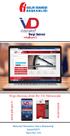 Vergi Daireniz Artık Bir Tık Yakınınızda www.gib.gov.tr ÜCRETSİZDİR Mükellef Hizmetleri Daire Başkanlığı Şubat/2019 Yayın No: 310 İnteraktif Vergi Dairesi nedir? Gelir İdaresi Başkanlığı tarafından sunulan
Vergi Daireniz Artık Bir Tık Yakınınızda www.gib.gov.tr ÜCRETSİZDİR Mükellef Hizmetleri Daire Başkanlığı Şubat/2019 Yayın No: 310 İnteraktif Vergi Dairesi nedir? Gelir İdaresi Başkanlığı tarafından sunulan
Giriş. TÜRKİYE ESNAF VE SANATKARLARI KONFEDERASYONU Online İşlemler (Dolaşım Belge İşlemleri Menşe Şahadetnamesi) Kullanma Kılavuzu v5
 Giriş Bu kılavuz; Türkiye Esnaf ve Sanatkarları Konfederasyonu (TESK) Online İşlemleri arasında yer alan MENŞE ŞAHADETNAMESİ Dolaşım Belgesi ve Menşe İspat belgelerinin elektronik ortamda düzenlenmesi,
Giriş Bu kılavuz; Türkiye Esnaf ve Sanatkarları Konfederasyonu (TESK) Online İşlemleri arasında yer alan MENŞE ŞAHADETNAMESİ Dolaşım Belgesi ve Menşe İspat belgelerinin elektronik ortamda düzenlenmesi,
Giriş. TÜRKİYE ESNAF VE SANATKARLARI KONFEDERASYONU Online İşlemler (Dolaşım Belge İşlemleri A.TR) Kullanma Kılavuzu
 Giriş Bu kılavuz; Türkiye Esnaf ve Sanatkarları Konfederasyonu (TESK) Online İşlemleri arasında yer alan A.TR Dolaşım Belgesi ve Menşe İspat belgelerinin elektronik ortamda düzenlenmesi, onaylanması ve
Giriş Bu kılavuz; Türkiye Esnaf ve Sanatkarları Konfederasyonu (TESK) Online İşlemleri arasında yer alan A.TR Dolaşım Belgesi ve Menşe İspat belgelerinin elektronik ortamda düzenlenmesi, onaylanması ve
Giriş. TÜRKİYE ESNAF VE SANATKARLARI KONFEDERASYONU Online İşlemler (Dolaşım Belge İşlemleri Menşe İspat D-8) Kullanma Kılavuzu v4
 Giriş Bu kılavuz; Türkiye Esnaf ve Sanatkarları Konfederasyonu (TESK) Online İşlemleri arasında yer alan MENŞE İSPAT D-8 Dolaşım Belgesi ve Menşe İspat belgelerinin elektronik ortamda düzenlenmesi, onaylanması
Giriş Bu kılavuz; Türkiye Esnaf ve Sanatkarları Konfederasyonu (TESK) Online İşlemleri arasında yer alan MENŞE İSPAT D-8 Dolaşım Belgesi ve Menşe İspat belgelerinin elektronik ortamda düzenlenmesi, onaylanması
TÜRKİYE ESNAF VE SANATKARLARI KONFEDERASYONU Online İşlemler (Dolaşım Belge İşlemleri EURO-MED) Kullanma Kılavuzu v6
 Giriş Bu kılavuz; Türkiye Esnaf ve Sanatkarları Konfederasyonu (TESK) Online İşlemleri arasında yer alan EUROMED Dolaşım Belgesi ve Menşe İspat belgelerinin elektronik ortamda düzenlenmesi, onaylanması
Giriş Bu kılavuz; Türkiye Esnaf ve Sanatkarları Konfederasyonu (TESK) Online İşlemleri arasında yer alan EUROMED Dolaşım Belgesi ve Menşe İspat belgelerinin elektronik ortamda düzenlenmesi, onaylanması
HYS KANITLAYICI BELGE KILAVUZU. TEMMUZ-2014 Uygulama Geliştirme ve Destek Şubesi
 HYS KANITLAYICI BELGE KILAVUZU TEMMUZ-2014 Uygulama Geliştirme ve Destek Şubesi İçindekiler Tablosu GİRİŞ...2 I. BÖLÜM...3 HARCAMA BİRİMİ TARAFINDAN YAPILACAK İŞLEMLER...3 A. Kanıtlayıcı Belge Ekleme...3
HYS KANITLAYICI BELGE KILAVUZU TEMMUZ-2014 Uygulama Geliştirme ve Destek Şubesi İçindekiler Tablosu GİRİŞ...2 I. BÖLÜM...3 HARCAMA BİRİMİ TARAFINDAN YAPILACAK İŞLEMLER...3 A. Kanıtlayıcı Belge Ekleme...3
İSTANBUL ÜNİVERSİTESİ. Kalite Yönetim Sistemi Kullanım Kılavuzu
 2017 İSTANBUL ÜNİVERSİTESİ Kalite Yönetim Sistemi Kullanım Kılavuzu İÇİNDEKİLER 1. GİRİŞ... 2 1.1 AMAÇ...2 2. SİSTEME GİRİŞ... 2 3. YÖNETİM... 7 3.1 SÜREÇ TANIM...7 3.2 VERİ GİRİŞİ...8 4. DOKÜMAN YÖNETİMİ...
2017 İSTANBUL ÜNİVERSİTESİ Kalite Yönetim Sistemi Kullanım Kılavuzu İÇİNDEKİLER 1. GİRİŞ... 2 1.1 AMAÇ...2 2. SİSTEME GİRİŞ... 2 3. YÖNETİM... 7 3.1 SÜREÇ TANIM...7 3.2 VERİ GİRİŞİ...8 4. DOKÜMAN YÖNETİMİ...
ÜYE FİRMA İŞLEMLERİ 1
 1 Hazırlayan Tarih İmza Özge Bakülüer Gözden Geçiren Tarih İmza Devrim Erdönmez Onaylayan Tarih İmza İDARE 2 Revizyon Takip Tablosu Güncel Revizyon Yayımlanma Tarihi Açıklama 1.0 İlk revizyon 3 İÇİNDEKİLER
1 Hazırlayan Tarih İmza Özge Bakülüer Gözden Geçiren Tarih İmza Devrim Erdönmez Onaylayan Tarih İmza İDARE 2 Revizyon Takip Tablosu Güncel Revizyon Yayımlanma Tarihi Açıklama 1.0 İlk revizyon 3 İÇİNDEKİLER
TARIM İŞLETMELERİ GENEL MÜDÜRLÜĞÜ 2018 DÖNEMİ ÜRETİCİ ŞARTLARINDA SÖZLEŞMELİ KÜÇÜKBAŞ HAYVANCILIK PROJESİ KULLANIM KILAVUZU 2/20/2018
 2/20/2018 TARIM İŞLETMELERİ GENEL MÜDÜRLÜĞÜ 2018 DÖNEMİ ÜRETİCİ ŞARTLARINDA SÖZLEŞMELİ KÜÇÜKBAŞ HAYVANCILIK PROJESİ KULLANIM KILAVUZU İçindekiler 1. Sisteme Giriş... 2 1.1. Yeni Çiftçi Kaydı... 2 1.2.
2/20/2018 TARIM İŞLETMELERİ GENEL MÜDÜRLÜĞÜ 2018 DÖNEMİ ÜRETİCİ ŞARTLARINDA SÖZLEŞMELİ KÜÇÜKBAŞ HAYVANCILIK PROJESİ KULLANIM KILAVUZU İçindekiler 1. Sisteme Giriş... 2 1.1. Yeni Çiftçi Kaydı... 2 1.2.
T.C. SAĞLIK BAKANLIĞI Sağlık Hizmetleri Genel Müdürlüğü. Hasta Hakları ve Tıbbi Sosyal Hizmetler Daire Başkanlığı
 HASTA BAŞVURU BİLDİRİM SİSTEMİ (HBBS) KULLANIM KILAVUZU İÇİNDEKİLER (Başlık üzerine CTRL + Mouse sol tıklama ile ilgili sayfaya gidilir.) 1. HASTA BAŞVURU BİLDİRİM SİSTEMİ (HBBS) 3 2. PERSONEL GİRİŞİ/PERSONEL
HASTA BAŞVURU BİLDİRİM SİSTEMİ (HBBS) KULLANIM KILAVUZU İÇİNDEKİLER (Başlık üzerine CTRL + Mouse sol tıklama ile ilgili sayfaya gidilir.) 1. HASTA BAŞVURU BİLDİRİM SİSTEMİ (HBBS) 3 2. PERSONEL GİRİŞİ/PERSONEL
KBS VEKALET - İKİNCİ GÖREV AYLIĞI İŞLEMLERİ UYGULAMA KILAVUZLARI
 KBS VEKALET - İKİNCİ GÖREV AYLIĞI İŞLEMLERİ UYGULAMA KILAVUZLARI Personel Yazılım ve Uygulama Dairesi KASIM -2014 I - VEKALET AYLIĞI FİHRİST 1. Bölüm : Vekalet İşlemleri Bilgi Girişi 1.1. Vekalet Bilgi
KBS VEKALET - İKİNCİ GÖREV AYLIĞI İŞLEMLERİ UYGULAMA KILAVUZLARI Personel Yazılım ve Uygulama Dairesi KASIM -2014 I - VEKALET AYLIĞI FİHRİST 1. Bölüm : Vekalet İşlemleri Bilgi Girişi 1.1. Vekalet Bilgi
ULUSAL ELEKTRONİK TEBLİGAT SİSTEMİ
 ULUSAL ELEKTRONİK TEBLİGAT SİSTEMİ TÜZEL KİŞİLER İÇİN WEB ARAYÜZÜ KULLANIM KILAVUZU 1 İçindekiler 1. ULUSAL ELEKTRONİK TEBLİGAT SİSTEMİ HESABI OLUŞTURMA... 3 1.1. E-DEVLET İLE İŞLEM YETKİLİSİ KAYDI OLUŞTURMA...
ULUSAL ELEKTRONİK TEBLİGAT SİSTEMİ TÜZEL KİŞİLER İÇİN WEB ARAYÜZÜ KULLANIM KILAVUZU 1 İçindekiler 1. ULUSAL ELEKTRONİK TEBLİGAT SİSTEMİ HESABI OLUŞTURMA... 3 1.1. E-DEVLET İLE İŞLEM YETKİLİSİ KAYDI OLUŞTURMA...
İçindekiler. Sayfa 2 / 22
 Sayfa 1 / 22 İçindekiler 1. Kendi Adına Başvuru... 3 1.1. Kullanıcı Kodu Şifre Bilgisi Girme... 4 1.2. Kimin Adına Başvuru Yapılacağının Seçilmesi... 6 1.3. Defter-Beyan Sistemi Başvuru Dilekçesi... 7
Sayfa 1 / 22 İçindekiler 1. Kendi Adına Başvuru... 3 1.1. Kullanıcı Kodu Şifre Bilgisi Girme... 4 1.2. Kimin Adına Başvuru Yapılacağının Seçilmesi... 6 1.3. Defter-Beyan Sistemi Başvuru Dilekçesi... 7
İlgili sayfa ulaşmak için metnin üzerine TIKLAYINIZ.
 1 - GİRİŞ 1 2 - PORTAL / ANA SAYFA 1 2.1 Sisteme Giriş Yapılması 2 İlgili sayfa ulaşmak için metnin üzerine TIKLAYINIZ.! SİSTEM YÖNETİMİ 1 - GİRİŞ Bu doküman içerisinde, hizmete sunulan Sistem Yönetiminin
1 - GİRİŞ 1 2 - PORTAL / ANA SAYFA 1 2.1 Sisteme Giriş Yapılması 2 İlgili sayfa ulaşmak için metnin üzerine TIKLAYINIZ.! SİSTEM YÖNETİMİ 1 - GİRİŞ Bu doküman içerisinde, hizmete sunulan Sistem Yönetiminin
İçindekiler Tablosu Talep Destek Yönetim Sistemi Programı...3
 İçindekiler Tablosu Talep Destek Yönetim Sistemi Programı...3 1. Özellikler.3 2. Kullanım..3 2.1. Ana Sayfa..5 2.2. Talep Modülü.7 2.3. Takibim Modülü 9 2.4. Takipte Modülü..11 2.5. Silinen Talepler Modülü...11
İçindekiler Tablosu Talep Destek Yönetim Sistemi Programı...3 1. Özellikler.3 2. Kullanım..3 2.1. Ana Sayfa..5 2.2. Talep Modülü.7 2.3. Takibim Modülü 9 2.4. Takipte Modülü..11 2.5. Silinen Talepler Modülü...11
TachoMobile Web Uygulaması v1.00.
 TachoMobile Yönetim Sistemi Proje Destek Dokümanı / Web Uygulaması v1.00.01 İÇİNDEKİLER Web Uygulaması 1. TANIMLAMALAR 1.1 Araçlar 1.2 Sürücüler 2. TAKOGRAF VERİLERİ 2.1 Veri İndirme 2.2 Gelen Kutusu 2.3
TachoMobile Yönetim Sistemi Proje Destek Dokümanı / Web Uygulaması v1.00.01 İÇİNDEKİLER Web Uygulaması 1. TANIMLAMALAR 1.1 Araçlar 1.2 Sürücüler 2. TAKOGRAF VERİLERİ 2.1 Veri İndirme 2.2 Gelen Kutusu 2.3
Telefon Defteri Modülü Kullanım Kılavuzu
 Telefon Defteri Modülü Kullanım Kılavuzu YETKİ VE KAYIT İŞLEMİ Kayıt yapacak kullanıcıya yetki verilmesi Kayıt yapacak kullanıcı yetkilendirilirken dikkat edilmesi gereken en önemli nokta, kullanıcının
Telefon Defteri Modülü Kullanım Kılavuzu YETKİ VE KAYIT İŞLEMİ Kayıt yapacak kullanıcıya yetki verilmesi Kayıt yapacak kullanıcı yetkilendirilirken dikkat edilmesi gereken en önemli nokta, kullanıcının
UZAKTAN EĞİTİM SİSTEMİ ÖĞRENCİ EKRANLARI KULLANIM KILAVUZU
 UZAKTAN EĞİTİM SİSTEMİ ÖĞRENCİ EKRANLARI KULLANIM KILAVUZU 1 GİRİŞ Bu doküman içerisinde, hizmete sunulan Uzaktan Eğitim Sistemi (UZEM) öğrenci ekranlarının kullanımına yönelik yardım içeriği bulunmaktadır.
UZAKTAN EĞİTİM SİSTEMİ ÖĞRENCİ EKRANLARI KULLANIM KILAVUZU 1 GİRİŞ Bu doküman içerisinde, hizmete sunulan Uzaktan Eğitim Sistemi (UZEM) öğrenci ekranlarının kullanımına yönelik yardım içeriği bulunmaktadır.
TÜRKİYE ESNAF VE SANATKARLARI KONFEDERASYONU Online İşlemler (Basılı Evrak Stok Takip Sistemi ) Kullanma Kılavuzu
 1. Giriş Bu kılavuz; Türkiye Esnaf ve Sanatkarları Konfederasyonu Online İşlemler sisteminde, Basılı Evrak Stok Takip Sisteminin kullanımını anlatmak amacı ile hazırlanmıştır. Bu sistem ile; - Basılı Evrak
1. Giriş Bu kılavuz; Türkiye Esnaf ve Sanatkarları Konfederasyonu Online İşlemler sisteminde, Basılı Evrak Stok Takip Sisteminin kullanımını anlatmak amacı ile hazırlanmıştır. Bu sistem ile; - Basılı Evrak
TAPU VE KADASTRO BİLGİ SİSTEMİ
 TAPU VE KADASTRO BİLGİ SİSTEMİ MEKÂNSAL GAYRİMENKUL SİSTEMİ (MEGSİS) BAŞVURU, E-ÖDEME VE FEN KAYIT İŞLEMLERİ DOKÜMANI Versiyon: 0.2 TC. ÇEVRE VE ŞEHİRCİLİK BAKANLIĞI TAPU ve KADASTRO GENEL MÜDÜRLÜĞÜ MEGSİS
TAPU VE KADASTRO BİLGİ SİSTEMİ MEKÂNSAL GAYRİMENKUL SİSTEMİ (MEGSİS) BAŞVURU, E-ÖDEME VE FEN KAYIT İŞLEMLERİ DOKÜMANI Versiyon: 0.2 TC. ÇEVRE VE ŞEHİRCİLİK BAKANLIĞI TAPU ve KADASTRO GENEL MÜDÜRLÜĞÜ MEGSİS
T.C. BAŞBAKANLIK ATATÜRK KÜLTÜR, DİL VE TARİH YÜKSEK KURUMU PROJE TAKİP VE YÖNETİM SİSTEMİ KULLANICI KILAVUZU
 T.C. BAŞBAKANLIK ATATÜRK KÜLTÜR, DİL VE TARİH YÜKSEK KURUMU PROJE TAKİP VE YÖNETİM SİSTEMİ KULLANICI KILAVUZU I. İçindekiler 1. PROJE SİSTEMİ WEB ADRESİ... 2 2. GİRİŞ EKRANI... 2 3. KAYIT VE SİSTEME GİRİŞ...
T.C. BAŞBAKANLIK ATATÜRK KÜLTÜR, DİL VE TARİH YÜKSEK KURUMU PROJE TAKİP VE YÖNETİM SİSTEMİ KULLANICI KILAVUZU I. İçindekiler 1. PROJE SİSTEMİ WEB ADRESİ... 2 2. GİRİŞ EKRANI... 2 3. KAYIT VE SİSTEME GİRİŞ...
Broker, Acente, Banka Online Sigortacılık Portali
 Broker, Acente, Banka Online Sigortacılık Portali www.neosinerji.com.tr / www.babonline.com.tr TEKNİK DESTEK e-mail: acentedestek@mapfregenelsigorta.com tel: 212 334 90 90 MAPFRE GENEL SİGORTA SİSTEME
Broker, Acente, Banka Online Sigortacılık Portali www.neosinerji.com.tr / www.babonline.com.tr TEKNİK DESTEK e-mail: acentedestek@mapfregenelsigorta.com tel: 212 334 90 90 MAPFRE GENEL SİGORTA SİSTEME
KBS VEKALET AYLIĞI İŞLEMLERİ UYGULAMA KILAVUZU
 KBS VEKALET AYLIĞI İŞLEMLERİ UYGULAMA KILAVUZU Personel Yazılım ve Uygulama Dairesi EKİM -2014 I - VEKALET AYLIĞI FĠHRĠST 1. Bölüm : Vekalet Ġşlemleri Bilgi Girişi 1.1. Vekalet Bilgi Giriş Formu 1.2. Personel
KBS VEKALET AYLIĞI İŞLEMLERİ UYGULAMA KILAVUZU Personel Yazılım ve Uygulama Dairesi EKİM -2014 I - VEKALET AYLIĞI FĠHRĠST 1. Bölüm : Vekalet Ġşlemleri Bilgi Girişi 1.1. Vekalet Bilgi Giriş Formu 1.2. Personel
ULUSAL ELEKTRONİK TEBLİGAT SİSTEMİ
 ULUSAL ELEKTRONİK TEBLİGAT SİSTEMİ ZORUNLU ALICILAR İÇİN WEB ARAYÜZÜ KULLANIM KILAVUZU 1 İçindekiler 1. HESAPLARIN AÇILMASI VE AKTİVASYON İŞLEMİ... 3 2. UETS HESABI OTURUM AÇMA... 3 2.1. E-İMZA İLE UETS
ULUSAL ELEKTRONİK TEBLİGAT SİSTEMİ ZORUNLU ALICILAR İÇİN WEB ARAYÜZÜ KULLANIM KILAVUZU 1 İçindekiler 1. HESAPLARIN AÇILMASI VE AKTİVASYON İŞLEMİ... 3 2. UETS HESABI OTURUM AÇMA... 3 2.1. E-İMZA İLE UETS
TAPU VE KADASTRO BİLGİ SİSTEMİ
 TAPU VE KADASTRO BİLGİ SİSTEMİ MEKÂNSAL GAYRİMENKUL SİSTEMİ (MEGSİS) BAŞVURU, E-ÖDEME VE FEN KAYIT İŞLEMLERİ DOKÜMANI Sürüm: 0.1 Revizyon Bilgileri Revizyon No: Revizyon Tarihi Revizyonu Yapan Revizyon
TAPU VE KADASTRO BİLGİ SİSTEMİ MEKÂNSAL GAYRİMENKUL SİSTEMİ (MEGSİS) BAŞVURU, E-ÖDEME VE FEN KAYIT İŞLEMLERİ DOKÜMANI Sürüm: 0.1 Revizyon Bilgileri Revizyon No: Revizyon Tarihi Revizyonu Yapan Revizyon
E-DEVLET TMGD KAZA RAPORU BİLDİRİMİ TMGD SORGULAMA
 E-DEVLET TMGD KAZA RAPORU BİLDİRİMİ TMGD SORGULAMA 1 1. TMGD KAZA RAPORLARI BİLDİRİMİ TMFB firmalarında Yetkilendirilmiş TMGD ler TMGD Kaza Raporları e- devlet sistemi üzerinden bildirim yapabilirler.
E-DEVLET TMGD KAZA RAPORU BİLDİRİMİ TMGD SORGULAMA 1 1. TMGD KAZA RAPORLARI BİLDİRİMİ TMFB firmalarında Yetkilendirilmiş TMGD ler TMGD Kaza Raporları e- devlet sistemi üzerinden bildirim yapabilirler.
TAŞRA TEŞKİLATI GÖREVDE YÜKSELME VE UNVAN DEĞİŞİKLİĞİ SINAV MODÜLÜNE İLİŞKİN YARDIM DÖKÜMANI
 TAŞRA TEŞKİLATI GÖREVDE YÜKSELME VE UNVAN DEĞİŞİKLİĞİ SINAV MODÜLÜNE İLİŞKİN YARDIM DÖKÜMANI 1. Sınav Kaydının Açılması: İşlemler Şubesi tarafından sınav başvuru tarihleri belirlenerek e-içişleri sistemi
TAŞRA TEŞKİLATI GÖREVDE YÜKSELME VE UNVAN DEĞİŞİKLİĞİ SINAV MODÜLÜNE İLİŞKİN YARDIM DÖKÜMANI 1. Sınav Kaydının Açılması: İşlemler Şubesi tarafından sınav başvuru tarihleri belirlenerek e-içişleri sistemi
KAMU HARCAMA ve MUHASEBE BİLİŞİM SİSTEMİNDE VERGİ BORÇU SORGULAMA YETKİLENDİRME ve UYGULAMA KILAVUZU
 KAMU HARCAMA ve MUHASEBE BİLİŞİM SİSTEMİNDE VERGİ BORÇU SORGULAMA YETKİLENDİRME ve UYGULAMA KILAVUZU EYLÜL 2010 BİM UYGULAMA VE GELİŞTİRME DESTEK ŞUBESİ ve KİMLİK YÖNETİMİ VE BİLGİ GÜVENLİĞİ ŞUBESİ İçindekiler
KAMU HARCAMA ve MUHASEBE BİLİŞİM SİSTEMİNDE VERGİ BORÇU SORGULAMA YETKİLENDİRME ve UYGULAMA KILAVUZU EYLÜL 2010 BİM UYGULAMA VE GELİŞTİRME DESTEK ŞUBESİ ve KİMLİK YÖNETİMİ VE BİLGİ GÜVENLİĞİ ŞUBESİ İçindekiler
GELİR VE KURUMLAR VERGİSİ İADE TALEPLERİNDE KULLANILMASI GEREKEN GELİR VE KURUMLAR VERGİSİ STANDART İADE SİSTEMİ (GEKSİS) HAKKINDA DUYURU VE KILAVUZ:
 TARİH : 08/03/2016 SİRKÜLER NO : 2016/31 GELİR VE KURUMLAR VERGİSİ İADE TALEPLERİNDE KULLANILMASI GEREKEN GELİR VE KURUMLAR VERGİSİ STANDART İADE SİSTEMİ (GEKSİS) HAKKINDA DUYURU VE KILAVUZ: Gelir İdaresi
TARİH : 08/03/2016 SİRKÜLER NO : 2016/31 GELİR VE KURUMLAR VERGİSİ İADE TALEPLERİNDE KULLANILMASI GEREKEN GELİR VE KURUMLAR VERGİSİ STANDART İADE SİSTEMİ (GEKSİS) HAKKINDA DUYURU VE KILAVUZ: Gelir İdaresi
İSTANBUL ÜNİVERSİTESİ. Bütünleşik Kalite Yönetim Sistemi İç Tetkik Kılavuzu
 2015 İSTANBUL ÜNİVERSİTESİ Bütünleşik Kalite Yönetim Sistemi İç Tetkik Kılavuzu GİRİŞ... 2 1.1 AMAÇ...2 2. SİSTEME GİRİŞ... 2 DOKÜMAN YÖNETİMİ... 4 3.1 İÇ TETKİK EKRANI...4 İÇ TETKİK... 5 4.1 İÇ TETKİK
2015 İSTANBUL ÜNİVERSİTESİ Bütünleşik Kalite Yönetim Sistemi İç Tetkik Kılavuzu GİRİŞ... 2 1.1 AMAÇ...2 2. SİSTEME GİRİŞ... 2 DOKÜMAN YÖNETİMİ... 4 3.1 İÇ TETKİK EKRANI...4 İÇ TETKİK... 5 4.1 İÇ TETKİK
TİCARET SİCİL KAYDI ALINMASI İLE İLGİLİ YAPILACAK İŞLEMLER
 TİCARET SİCİL KAYDI ALINMASI İLE İLGİLİ YAPILACAK İŞLEMLER Bilindiği üzere, 6102 Sayılı Türk Ticaret Kanunu'nun 26.06.2012 Tarihinde değişen 39. Maddesi'nin 1. Fıkrası'nda "Her tacir ticari işletmesine
TİCARET SİCİL KAYDI ALINMASI İLE İLGİLİ YAPILACAK İŞLEMLER Bilindiği üzere, 6102 Sayılı Türk Ticaret Kanunu'nun 26.06.2012 Tarihinde değişen 39. Maddesi'nin 1. Fıkrası'nda "Her tacir ticari işletmesine
ULUSAL ELEKTRONİK TEBLİGAT SİSTEMİ
 ULUSAL ELEKTRONİK TEBLİGAT SİSTEMİ AVUKATLAR İÇİN WEB ARAYÜZÜ KULLANIM KILAVUZU 1 İçindekiler 1. UETS HESABI OTURUM AÇMA... 3 1.1. E-İMZA İLE UETS OTURUM AÇMA... 3 1.2. TC KİMLİK NO İLE UETS OTURUM AÇMA...
ULUSAL ELEKTRONİK TEBLİGAT SİSTEMİ AVUKATLAR İÇİN WEB ARAYÜZÜ KULLANIM KILAVUZU 1 İçindekiler 1. UETS HESABI OTURUM AÇMA... 3 1.1. E-İMZA İLE UETS OTURUM AÇMA... 3 1.2. TC KİMLİK NO İLE UETS OTURUM AÇMA...
İÇİNDEKİLER 4.3. DAHA ÖNCE GİRİLEN GELİR/KURUMLAR VERGİSİ İADE TALEP GİRİŞ İŞLEMLERİNİN EDİLMESİ/PASİFE ÇEKİLMESİ TALEPLERİ... 13
 İÇİNDEKİLER 1.GİRİŞ... 2 2. İNTERNET VERGİ DAİRESİNDEN GELİR/KURUMLAR VERGİSİ İADESİ TALEBİNE İLİŞKİN AÇIKLAMALAR... 2 3. İNTERNET VERGİ DAİRESİNDEN LİSTELERİN GÖNDERİLMESİ İLE İLGİLİ AÇIKLAMALAR... 9
İÇİNDEKİLER 1.GİRİŞ... 2 2. İNTERNET VERGİ DAİRESİNDEN GELİR/KURUMLAR VERGİSİ İADESİ TALEBİNE İLİŞKİN AÇIKLAMALAR... 2 3. İNTERNET VERGİ DAİRESİNDEN LİSTELERİN GÖNDERİLMESİ İLE İLGİLİ AÇIKLAMALAR... 9
BAKANLIK MERKEZ TEŞKİLATI GÖREVDE YÜKSELME VE UNVAN DEĞİŞİKLİĞİ SINAV MODÜLÜNE İLİŞKİN YARDIM DÖKÜMANI
 BAKANLIK MERKEZ TEŞKİLATI GÖREVDE YÜKSELME VE UNVAN DEĞİŞİKLİĞİ SINAV MODÜLÜNE İLİŞKİN YARDIM DÖKÜMANI 1. Sınav Kaydının Açılması: İşlemler Şubesi tarafından sınav başvuru tarihleri belirlenerek e-içişleri
BAKANLIK MERKEZ TEŞKİLATI GÖREVDE YÜKSELME VE UNVAN DEĞİŞİKLİĞİ SINAV MODÜLÜNE İLİŞKİN YARDIM DÖKÜMANI 1. Sınav Kaydının Açılması: İşlemler Şubesi tarafından sınav başvuru tarihleri belirlenerek e-içişleri
Mükellef OKS BES Firması ile sözleşme imzalar ( OKS BES + Mükellef )
 DES Kullanım Klavuzu Mükellef OKS BES Firması ile sözleşme imzalar ( OKS BES + Mükellef ) OKS BES Firması gelen sözleşme ile ilgili kendi iç iş süreçlerini tamamlar. ( OKS BES ) OKS BES Firması entegrasyona
DES Kullanım Klavuzu Mükellef OKS BES Firması ile sözleşme imzalar ( OKS BES + Mükellef ) OKS BES Firması gelen sözleşme ile ilgili kendi iç iş süreçlerini tamamlar. ( OKS BES ) OKS BES Firması entegrasyona
TARİH: 01/03/2018 SAYI: 2018/33 KONU: İNTERAKTİF VERGİ DAİRESİNE İLİŞKİN VERGİ USUL KANUNU GENEL TEBLİĞİ YAYIMLANDI.
 TARİH: 01/03/2018 SAYI: 2018/33 KONU: İNTERAKTİF VERGİ DAİRESİNE İLİŞKİN VERGİ USUL KANUNU GENEL TEBLİĞİ YAYIMLANDI. 28 Şubat 2018 tarihli Resmi Gazete de yayımlanan 492 sıra numaralı Vergi Usul Kanunu
TARİH: 01/03/2018 SAYI: 2018/33 KONU: İNTERAKTİF VERGİ DAİRESİNE İLİŞKİN VERGİ USUL KANUNU GENEL TEBLİĞİ YAYIMLANDI. 28 Şubat 2018 tarihli Resmi Gazete de yayımlanan 492 sıra numaralı Vergi Usul Kanunu
TNB KAYITLI ELEKTRONİK POSTA HİZMET SAĞLAYICILIĞI VE TİCARET A.Ş.
 İÇİNDEKİLER 1. BAŞVURU... 4 1.1. Hesap Oluşturma... 5 1.2. Kimlik Bilgileri... 7 1.3. Hesap, Tarife, Paket Seçimi... 8 1.4. Ödeme Seçenekleri... 11 2. WEB POSTA HESAP KULLANIMI... 14 2.1. Web Posta Kullanıcı
İÇİNDEKİLER 1. BAŞVURU... 4 1.1. Hesap Oluşturma... 5 1.2. Kimlik Bilgileri... 7 1.3. Hesap, Tarife, Paket Seçimi... 8 1.4. Ödeme Seçenekleri... 11 2. WEB POSTA HESAP KULLANIMI... 14 2.1. Web Posta Kullanıcı
Mustafa DAKMAz Uyumsoft Mersis Eğitim ve Uygulama Danışmanı
 Mustafa DAKMAz Uyumsoft Mersis Eğitim ve Uygulama Danışmanı MERSİS sayesinde şirket kuruluş işlemleri artık, online olarak süratli bir şekilde gerçekleşebilecektir. Sisteme giriş, http://mersis.gumrukticaret.gov.tr/
Mustafa DAKMAz Uyumsoft Mersis Eğitim ve Uygulama Danışmanı MERSİS sayesinde şirket kuruluş işlemleri artık, online olarak süratli bir şekilde gerçekleşebilecektir. Sisteme giriş, http://mersis.gumrukticaret.gov.tr/
KAMU HESAPLARI BİLGİ SİSTEMİNDE EK DERS UYGULAMA KILAVUZU
 KAMU HESAPLARI BİLGİ SİSTEMİNDE EK DERS UYGULAMA KILAVUZU A- OKUL MUTEMETLERİ (Mutemet Yardımcısı Olarak Sisteme Tanımlanan Kullanıcılar) TARAFINDAN YAPILACAK İŞLEMLER; 1- SİSTEME GİRİŞ: Sisteme girebilmek
KAMU HESAPLARI BİLGİ SİSTEMİNDE EK DERS UYGULAMA KILAVUZU A- OKUL MUTEMETLERİ (Mutemet Yardımcısı Olarak Sisteme Tanımlanan Kullanıcılar) TARAFINDAN YAPILACAK İŞLEMLER; 1- SİSTEME GİRİŞ: Sisteme girebilmek
Doküman: EUP Revizyon No: R-02 Tarih: 21.10.2014
 Sayfa: 0/11 Revizyon Tarihi Açıklama Revizyon No 12.08.2011 Kılavuzun ilk yayınlanma tarihi - 05.06.2012 Kurumsallaşma kapsamında minör değişiklikler R-01 21.10.2014 e-başvuru formundaki değişikliklere
Sayfa: 0/11 Revizyon Tarihi Açıklama Revizyon No 12.08.2011 Kılavuzun ilk yayınlanma tarihi - 05.06.2012 Kurumsallaşma kapsamında minör değişiklikler R-01 21.10.2014 e-başvuru formundaki değişikliklere
TAŞINIR MAL KAYIT VE TAKİP MODÜLÜ
 MALİYE SGB..net TAŞINIR MAL KAYIT VE TAKİP MODÜLÜ 1 Taşınır Mal Yönetimi Taşınır Mal Yönetimi ile ilgili işlemlere Kaynak Yönetimi menüsü altındaki Taşınır Mal alt menüsünden ulaşıyoruz. Bu menünün seçenekleri
MALİYE SGB..net TAŞINIR MAL KAYIT VE TAKİP MODÜLÜ 1 Taşınır Mal Yönetimi Taşınır Mal Yönetimi ile ilgili işlemlere Kaynak Yönetimi menüsü altındaki Taşınır Mal alt menüsünden ulaşıyoruz. Bu menünün seçenekleri
1. TMGD KAZA RAPORLARI BİLDİRİMİ TMFB firmalarında Yetkilendirilmiş TMGD ler TMGD Kaza Raporları e- devlet sistemi üzerinden bildirim yapabilirler. TM
 E-DEVLET TMGD KAZA RAPORU BİLDİRİMİ TMGD SORGULAMA 1 1. TMGD KAZA RAPORLARI BİLDİRİMİ TMFB firmalarında Yetkilendirilmiş TMGD ler TMGD Kaza Raporları e- devlet sistemi üzerinden bildirim yapabilirler.
E-DEVLET TMGD KAZA RAPORU BİLDİRİMİ TMGD SORGULAMA 1 1. TMGD KAZA RAPORLARI BİLDİRİMİ TMFB firmalarında Yetkilendirilmiş TMGD ler TMGD Kaza Raporları e- devlet sistemi üzerinden bildirim yapabilirler.
TAŞRA TEŞKİLATI GÖREVDE YÜKSELME VE UNVAN DEĞİŞİKLİĞİ SINAV MODÜLÜNE İLİŞKİN YARDIM DÖKÜMANI
 TAŞRA TEŞKİLATI GÖREVDE YÜKSELME VE UNVAN DEĞİŞİKLİĞİ SINAV MODÜLÜNE İLİŞKİN YARDIM DÖKÜMANI 1. Sınav Kaydının Açılması: İşlemler Şubesi tarafından sınav başvuru tarihleri belirlenerek e-içişleri sistemi
TAŞRA TEŞKİLATI GÖREVDE YÜKSELME VE UNVAN DEĞİŞİKLİĞİ SINAV MODÜLÜNE İLİŞKİN YARDIM DÖKÜMANI 1. Sınav Kaydının Açılması: İşlemler Şubesi tarafından sınav başvuru tarihleri belirlenerek e-içişleri sistemi
BAKANLIK MERKEZ TEŞKİLATI GÖREVDE YÜKSELME VE UNVAN DEĞİŞİKLİĞİ SINAV MODÜLÜNE İLİŞKİN YARDIM DÖKÜMANI
 BAKANLIK MERKEZ TEŞKİLATI GÖREVDE YÜKSELME VE UNVAN DEĞİŞİKLİĞİ SINAV MODÜLÜNE İLİŞKİN YARDIM DÖKÜMANI 1. Sınav Kaydının Açılması: İşlemler Şubesi tarafından sınav başvuru tarihleri belirlenerek e-içişleri
BAKANLIK MERKEZ TEŞKİLATI GÖREVDE YÜKSELME VE UNVAN DEĞİŞİKLİĞİ SINAV MODÜLÜNE İLİŞKİN YARDIM DÖKÜMANI 1. Sınav Kaydının Açılması: İşlemler Şubesi tarafından sınav başvuru tarihleri belirlenerek e-içişleri
İSGBYS (İş Sağlığı Güvenliği Bilgi Yönetim Sistemi Yazılımı) OSGB/Firma Yetkilisi Kullanım Kılavuzu
 İSGBYS (İş Sağlığı Güvenliği Bilgi Yönetim Sistemi Yazılımı) OSGB/Firma Yetkilisi Kullanım Kılavuzu 1. Sisteme Giriş Sisteme, AKY Bilişim, ISGBYS Yazılımı Yetkilisi tarafından size verilen Kullanıcı Adı
İSGBYS (İş Sağlığı Güvenliği Bilgi Yönetim Sistemi Yazılımı) OSGB/Firma Yetkilisi Kullanım Kılavuzu 1. Sisteme Giriş Sisteme, AKY Bilişim, ISGBYS Yazılımı Yetkilisi tarafından size verilen Kullanıcı Adı
2018 VERGİ DÖNEMİ İÇİN BASİT USUL YILLIK GELİR VERGİSİ BEYANNAMESİ (1001C) KULLANIM KILAVUZU
 2018 VERGİ DÖNEMİ İÇİN BASİT USUL YILLIK GELİR VERGİSİ BEYANNAMESİ (1001C) KULLANIM KILAVUZU 1 İÇİNDEKİLER 1. Sisteme Giriş... 3 2. Mükellef Seçimi... 3 3. Beyanname Oluşturma Ekranına Geçiş... 4 4. Hesap
2018 VERGİ DÖNEMİ İÇİN BASİT USUL YILLIK GELİR VERGİSİ BEYANNAMESİ (1001C) KULLANIM KILAVUZU 1 İÇİNDEKİLER 1. Sisteme Giriş... 3 2. Mükellef Seçimi... 3 3. Beyanname Oluşturma Ekranına Geçiş... 4 4. Hesap
MERSİS sayesinde şirket kuruluş işlemleri artık, online olarak süratli bir şekilde gerçekleşebilecektir.
 MERSİS sayesinde şirket kuruluş işlemleri artık, online olarak süratli bir şekilde gerçekleşebilecektir. Sisteme giriş, http://mersis.gumrukticaret.gov.tr/ adresinden gerçekleştirilir. İşlem yapabilmek
MERSİS sayesinde şirket kuruluş işlemleri artık, online olarak süratli bir şekilde gerçekleşebilecektir. Sisteme giriş, http://mersis.gumrukticaret.gov.tr/ adresinden gerçekleştirilir. İşlem yapabilmek
Kayıtlı Elektronik Posta Bireysel Kullanıcı Kılavuzu
 Kayıtlı Elektronik Posta Bireysel Kullanıcı İÇİNDEKİLER... 1 KAYITI ELEKTRONİK POSTA BİREYSEL KULLANICI KILAVUZU... 4 Başvuru Süreçleri;... 5 1. Hesap Açma Başvurusu... 6 2. Kimlik Bilgileri... 6 3. Adres
Kayıtlı Elektronik Posta Bireysel Kullanıcı İÇİNDEKİLER... 1 KAYITI ELEKTRONİK POSTA BİREYSEL KULLANICI KILAVUZU... 4 Başvuru Süreçleri;... 5 1. Hesap Açma Başvurusu... 6 2. Kimlik Bilgileri... 6 3. Adres
TÜRKİYE ESNAF VE SANATKARLARI KONFEDERASYONU Online İşlemler (Kapasite Raporu) Kullanma Kılavuzu
 1. Giriş Bu kılavuz; Türkiye Esnaf ve Sanatkarları Konfederasyonu e- Kapasite Raporu sisteminde, sisteme kayıt ve sistemin kullanımını anlatmak amacı ile hazırlanmıştır. Bu sistem ile; - Kapasite Raporu
1. Giriş Bu kılavuz; Türkiye Esnaf ve Sanatkarları Konfederasyonu e- Kapasite Raporu sisteminde, sisteme kayıt ve sistemin kullanımını anlatmak amacı ile hazırlanmıştır. Bu sistem ile; - Kapasite Raporu
Turkcell Hizmetleri LOGO KASIM 2011
 Turkcell Hizmetleri LOGO KASIM 2011 içindekiler Turkcell Hizmetleri...3 Toplu Mesaj Gönderimleri...4 Sicil Kartları Listesi nden SMS Gönderimleri...5 Raporlar...7 Durum Bilgisi...7 Başvurular...9 Turkcell
Turkcell Hizmetleri LOGO KASIM 2011 içindekiler Turkcell Hizmetleri...3 Toplu Mesaj Gönderimleri...4 Sicil Kartları Listesi nden SMS Gönderimleri...5 Raporlar...7 Durum Bilgisi...7 Başvurular...9 Turkcell
TANITIM KILAVUZU. 1- Bilimsel Toplantı katılımcıları için veri tabanına T.C. Kimlik numarası ile başvuru yapılması gerekmektedir
 TANITIM KILAVUZU Amaç: Bu kılavuz, 2012 yılı Ocak ayında yürürlüğe girecek 26 Ağustos 2011 tarih, 28037 sayılı Resmi Gazetede yayımlanan Beşeri Tıbbi Ürünlerin Tanıtım Faaliyetleri Hakkındaki Yönetmelik
TANITIM KILAVUZU Amaç: Bu kılavuz, 2012 yılı Ocak ayında yürürlüğe girecek 26 Ağustos 2011 tarih, 28037 sayılı Resmi Gazetede yayımlanan Beşeri Tıbbi Ürünlerin Tanıtım Faaliyetleri Hakkındaki Yönetmelik
MALİ HİZMETLER DAİRESİ BAŞKANLIĞI
 MALİ HİZMETLER DAİRESİ BAŞKANLIĞI GELİRLER ŞUBE MÜDÜRLÜĞÜ e-beyanname www.izmir.bel.tr Elektronik Beyan (e-beyan) verebilmeniz için yapmanız gerekenler aşağıda sırası ile anlatılmaktadır. 1. ADIM e-beyanname
MALİ HİZMETLER DAİRESİ BAŞKANLIĞI GELİRLER ŞUBE MÜDÜRLÜĞÜ e-beyanname www.izmir.bel.tr Elektronik Beyan (e-beyan) verebilmeniz için yapmanız gerekenler aşağıda sırası ile anlatılmaktadır. 1. ADIM e-beyanname
İlgili linki kullanarak portal üzerinden ulaşılan Mersis uygulamasına vatandaşlar giriş yaptıklarında aşağıdaki ekran ile karşılaşacaklardır.
 1 Mersis Uygulaması üzerinden firmaların ticari işlemlerini gerçekleştirilmesi güvenli elektronik imza ile aşağıdaki adımlarda gösterildiği şekilde gerçekleştirilmektedir. İlgili linki kullanarak portal
1 Mersis Uygulaması üzerinden firmaların ticari işlemlerini gerçekleştirilmesi güvenli elektronik imza ile aşağıdaki adımlarda gösterildiği şekilde gerçekleştirilmektedir. İlgili linki kullanarak portal
Proje Takip Platformu Kullanım Kılavuzu
 Proje Takip Platformu Kullanım Kılavuzu Uygulamaya giriş yapabilmek için https://iskop.istanbul.edu.tr/ adresine girilir. Proje Takip Platformu adlı bölümden Proje Takip Platformu linkine tıklanır. Açılan
Proje Takip Platformu Kullanım Kılavuzu Uygulamaya giriş yapabilmek için https://iskop.istanbul.edu.tr/ adresine girilir. Proje Takip Platformu adlı bölümden Proje Takip Platformu linkine tıklanır. Açılan
TÜRKİYE NOTERLER BİRLİĞİ
 Değişiklik Numarası: 1.0 02/05/2014 1. İŞLEM METNİ Gelir İdaresi Başkanlığı na bildirimi yapılmış defterlerde hatalı bilgi olması durumunda, doğru olan bilgi ile değiştirilmesi için elektronik ortamda
Değişiklik Numarası: 1.0 02/05/2014 1. İŞLEM METNİ Gelir İdaresi Başkanlığı na bildirimi yapılmış defterlerde hatalı bilgi olması durumunda, doğru olan bilgi ile değiştirilmesi için elektronik ortamda
MÜŞTERİ BİLGİ SİSTEMİ KULLANICI KILAVUZU. Türkiye Kömür İşletmeleri Kurumu
 MÜŞTERİ BİLGİ SİSTEMİ KULLANICI KILAVUZU Türkiye Kömür İşletmeleri Kurumu 2015 Sayfa No : 1 / 16 İçindekiler GİRİŞ SAYFASI... 2 E-İmza ile Giriş... 2 Mobil İmza ile Giriş... 3 Kullanıcı Adı ve Şifre ile
MÜŞTERİ BİLGİ SİSTEMİ KULLANICI KILAVUZU Türkiye Kömür İşletmeleri Kurumu 2015 Sayfa No : 1 / 16 İçindekiler GİRİŞ SAYFASI... 2 E-İmza ile Giriş... 2 Mobil İmza ile Giriş... 3 Kullanıcı Adı ve Şifre ile
E-BELEDİYECİLİK İŞLEMLERİ YARDIM DÖKÜMÜ AnaSayfa. A-Genel
 E-belediye sistemimizi kullanırken internet sitemiz ile olan tüm etkileşim 128 bit SSL şifreleme sistemi ile korunmaktadır. Kredi kartı ile yapılan ödemelerde kart bilgileri sistemimiz üzerinde tutulmamakta,
E-belediye sistemimizi kullanırken internet sitemiz ile olan tüm etkileşim 128 bit SSL şifreleme sistemi ile korunmaktadır. Kredi kartı ile yapılan ödemelerde kart bilgileri sistemimiz üzerinde tutulmamakta,
ACENTE PORTAL YENİ BAŞVURU. Acente El Kitabı
 ACENTE PORTAL YENİ BAŞVURU Acente El Kitabı İÇİNDEKİLER Elektronik İmza Kullanımında Dikkat Edilmesi Gereken Hususlar... 1 1. Yeni Acentelik Başvuru İşlemleri... 2 2. Yeni Başvuru Sözleşme İmzalama...
ACENTE PORTAL YENİ BAŞVURU Acente El Kitabı İÇİNDEKİLER Elektronik İmza Kullanımında Dikkat Edilmesi Gereken Hususlar... 1 1. Yeni Acentelik Başvuru İşlemleri... 2 2. Yeni Başvuru Sözleşme İmzalama...
Ö z e t B ü l t e n Tarih : Sayı : 2018/81
 Ö z e t B ü l t e n Tarih : 17.10.2018 Sayı : 2018/81 Değerli Müşterimiz; Son günlerde mevzuatımızda meydana gelen gelişmeler, konu başlıkları itibariyle aşağıdadır. A. Konu Başlıkları; -KDV Genel Uygulama
Ö z e t B ü l t e n Tarih : 17.10.2018 Sayı : 2018/81 Değerli Müşterimiz; Son günlerde mevzuatımızda meydana gelen gelişmeler, konu başlıkları itibariyle aşağıdadır. A. Konu Başlıkları; -KDV Genel Uygulama
Defter-Beyan Sistemi Kılavuzu
 Defter-Beyan Sistemi Kılavuzu İçindekiler 1 Anasayfa Ekranı... 3 Kimin Adına İşlem Yapıldığının Görünmesi... 3 Ayarlar... 3 Sol Menü İşlemleri... 4 Mükellef Bilgileri... 5 Yıllık Gelir-Gider ve KDV Toplamları...
Defter-Beyan Sistemi Kılavuzu İçindekiler 1 Anasayfa Ekranı... 3 Kimin Adına İşlem Yapıldığının Görünmesi... 3 Ayarlar... 3 Sol Menü İşlemleri... 4 Mükellef Bilgileri... 5 Yıllık Gelir-Gider ve KDV Toplamları...
BÜTÇE İNTERNET SİTESİ KULLANICI REHBERİ
 2013 SOSYAL GÜVENLİK KURUMU BÜTÇE İNTERNET SİTESİ KULLANICI REHBERİ sgk NKR YAZILIM DANIŞMANLIK SAN. VE TİC. LTD.ŞTİ 21/11/2013 İçindekiler Tablosu 1. Giriş... 2 2. MOSİP EK KARŞILIK GİRİŞ EKRANI... 3
2013 SOSYAL GÜVENLİK KURUMU BÜTÇE İNTERNET SİTESİ KULLANICI REHBERİ sgk NKR YAZILIM DANIŞMANLIK SAN. VE TİC. LTD.ŞTİ 21/11/2013 İçindekiler Tablosu 1. Giriş... 2 2. MOSİP EK KARŞILIK GİRİŞ EKRANI... 3
TNB KAYITLI ELEKTRONİK POSTA HİZMET SAĞLAYICILIĞI VE TİCARET A.Ş.
 İÇİNDEKİLER 1.1. BAŞVURU... 4 1.2. Hesap Oluşturma... 5 1.3. Kurum Bilgileri... 6 1.4. Hesap, Tarife, Paket Seçimi... 7 1.5. Başvuru Sırasında E-Tebligat Hizmeti Seçimi... 9 1.6. Ödeme Ekranı... 10 2.
İÇİNDEKİLER 1.1. BAŞVURU... 4 1.2. Hesap Oluşturma... 5 1.3. Kurum Bilgileri... 6 1.4. Hesap, Tarife, Paket Seçimi... 7 1.5. Başvuru Sırasında E-Tebligat Hizmeti Seçimi... 9 1.6. Ödeme Ekranı... 10 2.
ANONİM ŞİRKET KURULUŞ İŞLEMLERİ
 ANONİM ŞİRKET KURULUŞ İŞLEMLERİ 1. KURULUŞ İŞLEMLERİ 1.1. Anonim Şirket Kuruluşu : ADIM 1 TÜR SEÇİMİ : Merkezi Sicil Kayıt Sisteminde Mersis butonuna tıklandığında aşağıda şirketinizle ilgili yapabileceğiniz
ANONİM ŞİRKET KURULUŞ İŞLEMLERİ 1. KURULUŞ İŞLEMLERİ 1.1. Anonim Şirket Kuruluşu : ADIM 1 TÜR SEÇİMİ : Merkezi Sicil Kayıt Sisteminde Mersis butonuna tıklandığında aşağıda şirketinizle ilgili yapabileceğiniz
T. C. KAMU İHALE KURUMU
 T. C. KAMU İHALE KURUMU Elektronik İhale Dairesi ELEKTRONİK KAMU ALIMLARI PLATFORMU Doğrudan Temin Kullanım Kılavuzu Sürüm No: 1.0 Yayın Tarihi: 01.01.2016 444 0 545 2014 Kamu İhale Kurumu Tüm hakları
T. C. KAMU İHALE KURUMU Elektronik İhale Dairesi ELEKTRONİK KAMU ALIMLARI PLATFORMU Doğrudan Temin Kullanım Kılavuzu Sürüm No: 1.0 Yayın Tarihi: 01.01.2016 444 0 545 2014 Kamu İhale Kurumu Tüm hakları
Kullanıcı kodu mükellef olarak alınmış ise; internet vergi dairesi sistemine giriş yapılınca gelen bu ekranda faal olduğu vergi dairesi seçilir.
 413 Seri No lu Vergi Usul Kanunu Genel Tebliğine göre, 01 Nisan tarihi itibariyle faal olan tüm ticari kazanç (basit usul mükellefleri hariç), zirai kazanç ve serbest meslek kazancı elde eden gelir vergisi
413 Seri No lu Vergi Usul Kanunu Genel Tebliğine göre, 01 Nisan tarihi itibariyle faal olan tüm ticari kazanç (basit usul mükellefleri hariç), zirai kazanç ve serbest meslek kazancı elde eden gelir vergisi
TEK PENCERE SİSTEMİ DAHİLDE İŞLEME İZNİ
 2016 TEK PENCERE SİSTEMİ DAHİLDE İŞLEME İZNİ YÜKÜMLÜ RİSK YÖNETİMİ VE KONTROL GENEL MÜDÜRLÜĞÜ KILAVUZU TPS-910-GEÇİCİ İTHALAT İZNİ BELGESİ Versiyon 1.1 Bakanlığımız web sayfasından https://uygulama.gtb.gov.tr/tekpencere
2016 TEK PENCERE SİSTEMİ DAHİLDE İŞLEME İZNİ YÜKÜMLÜ RİSK YÖNETİMİ VE KONTROL GENEL MÜDÜRLÜĞÜ KILAVUZU TPS-910-GEÇİCİ İTHALAT İZNİ BELGESİ Versiyon 1.1 Bakanlığımız web sayfasından https://uygulama.gtb.gov.tr/tekpencere
T.C. TOPRAK MAHSULLERİ OFİSİ GENEL MÜDÜRLÜĞÜ Bilgi İşlem Dairesi Başkanlığı
 T.C. TOPRAK MAHSULLERİ OFİSİ GENEL MÜDÜRLÜĞÜ Bilgi İşlem Dairesi Başkanlığı Sayı :B.12.2.TMO-00 77 00 03-705-99 /960 13/08/2012 Konu : 2012-2013 Alım Dönemi Mısır Ürünü Randevu Sistemi Uygulamaları İlgi
T.C. TOPRAK MAHSULLERİ OFİSİ GENEL MÜDÜRLÜĞÜ Bilgi İşlem Dairesi Başkanlığı Sayı :B.12.2.TMO-00 77 00 03-705-99 /960 13/08/2012 Konu : 2012-2013 Alım Dönemi Mısır Ürünü Randevu Sistemi Uygulamaları İlgi
Taşınır İşlem Fişi Düzenleme Kılavuzu BAP
 150 253-255 Taşınır İşlem Fişi Düzenleme Kılavuzu BAP FİRMA Faturayı keser ve faturayı malzemeyle birlikte ya BAP Birimi Satınalma Ofisine ya da ilgili Proje Yürütücüsüne Teslim eder. BAP Birimi Satınalma
150 253-255 Taşınır İşlem Fişi Düzenleme Kılavuzu BAP FİRMA Faturayı keser ve faturayı malzemeyle birlikte ya BAP Birimi Satınalma Ofisine ya da ilgili Proje Yürütücüsüne Teslim eder. BAP Birimi Satınalma
1. Portala Giriş. 2. Portalın Kullanımı Genel
 1. Portala Giriş Masraf beyanı portalına girmek için http://www.agmasraf.com adresine girilir. Sistem sizi tanıyarak girişi gerçekleştirir, şifre sorması durumunda Kullanıcı adı kısmına; sicil numarası,
1. Portala Giriş Masraf beyanı portalına girmek için http://www.agmasraf.com adresine girilir. Sistem sizi tanıyarak girişi gerçekleştirir, şifre sorması durumunda Kullanıcı adı kısmına; sicil numarası,
KULLANIM KILAVUZU. Reserve Online Reservation Systems www.reserve.com.tr
 KULLANIM KILAVUZU Reserve Online Reservation Systems www.reserve.com.tr RESERVE ONLİNE REZERVASYON YAZILIMI KULLANIM KİTABI...3 ADMİN PANELİ... 3 Admin Panel Giriş (Login)... 3 Yönetim Paneli... 3 OTEL
KULLANIM KILAVUZU Reserve Online Reservation Systems www.reserve.com.tr RESERVE ONLİNE REZERVASYON YAZILIMI KULLANIM KİTABI...3 ADMİN PANELİ... 3 Admin Panel Giriş (Login)... 3 Yönetim Paneli... 3 OTEL
İNTERAKTİF VERGİ DAİRESİ UYGULAMASI
 İNTERAKTİF VERGİ DAİRESİ UYGULAMASI 28 Şubat 2018 tarihli Resmi Gazetede yayımlanan 492 Nolu Vergi Usul Kanunu Genel Tebliği ile İNTERAKTİF VERGİ DAİRESİ UYGULAMASINA ilişkin usul ve esaslar belirlenmiştir.
İNTERAKTİF VERGİ DAİRESİ UYGULAMASI 28 Şubat 2018 tarihli Resmi Gazetede yayımlanan 492 Nolu Vergi Usul Kanunu Genel Tebliği ile İNTERAKTİF VERGİ DAİRESİ UYGULAMASINA ilişkin usul ve esaslar belirlenmiştir.
YÜKÜMLÜ KAYIT VE TAKİP SİSTEMİ YÜKÜMLÜ KILAVUZU RİSK YÖNETİMİ VE KONTROL GENEL MÜDÜRLÜĞÜ
 2015 YÜKÜMLÜ KAYIT VE TAKİP SİSTEMİ YÜKÜMLÜ KILAVUZU RİSK YÖNETİMİ VE KONTROL GENEL MÜDÜRLÜĞÜ ELEKTRONİK GÜMRÜK İŞLEMLERİ DAİRESİ Versiyon 1.1 1 YÜKÜMLÜ KAYIT VE TAKİP SİSTEMİ (YKTS) Yükümlü Kayıt ve Takip
2015 YÜKÜMLÜ KAYIT VE TAKİP SİSTEMİ YÜKÜMLÜ KILAVUZU RİSK YÖNETİMİ VE KONTROL GENEL MÜDÜRLÜĞÜ ELEKTRONİK GÜMRÜK İŞLEMLERİ DAİRESİ Versiyon 1.1 1 YÜKÜMLÜ KAYIT VE TAKİP SİSTEMİ (YKTS) Yükümlü Kayıt ve Takip
MÜLKİ İDARE AMİRLERİ ATAMA MODÜLÜ
 MÜLKİ İDARE AMİRLERİ ATAMA MODÜLÜ (PERSONEL GENEL MÜDÜRLÜĞÜ - MÜKİ İDARE AMİRLERİ ATAMA ŞUBE MÜDÜRLÜĞÜ) KULLANICI KLAVUZU Temmuz 2011 Havva Yıldırım İçindekiler 1 Amaç 4 2 Giriş 4 3 Arama ve İşlemler 6
MÜLKİ İDARE AMİRLERİ ATAMA MODÜLÜ (PERSONEL GENEL MÜDÜRLÜĞÜ - MÜKİ İDARE AMİRLERİ ATAMA ŞUBE MÜDÜRLÜĞÜ) KULLANICI KLAVUZU Temmuz 2011 Havva Yıldırım İçindekiler 1 Amaç 4 2 Giriş 4 3 Arama ve İşlemler 6
Kullanım Kılavuzu DEPO AMBAR MODÜLÜ
 Kullanım Kılavuzu DEPO AMBAR MODÜLÜ Sarus Hastane Bilgi Yönetim Sistemleri tarafından geliştirilmiş olan Depo Ambar Modülü kullanım fonksiyonlarını içermektedir. TEKNORİTMA Koray Tolga DURMUŞ 1.09.2016
Kullanım Kılavuzu DEPO AMBAR MODÜLÜ Sarus Hastane Bilgi Yönetim Sistemleri tarafından geliştirilmiş olan Depo Ambar Modülü kullanım fonksiyonlarını içermektedir. TEKNORİTMA Koray Tolga DURMUŞ 1.09.2016
VET ON KULLANIM KLAVUZU
 VET ON KULLANIM KLAVUZU TEMEL KULLANIM BİLGİLERİ Sürüm: Ön İzleme.1 Not: Ön İzleme sürümü için oluşturulmuş dokümandır. Release sürüm notlarını içermez. Zaman içerisinde klavuz içerisinde yer alan bilgiler
VET ON KULLANIM KLAVUZU TEMEL KULLANIM BİLGİLERİ Sürüm: Ön İzleme.1 Not: Ön İzleme sürümü için oluşturulmuş dokümandır. Release sürüm notlarını içermez. Zaman içerisinde klavuz içerisinde yer alan bilgiler
BANKA & HOLDİNG & SİGORTACILIK KURULUŞ İŞLEMLERİ
 BANKA & HOLDİNG & SİGORTACILIK KURULUŞ İŞLEMLERİ BANKA HOLDİNG - SİGORTACILIK KURULUŞ İŞLEMLERİ Merkezi Sicil Kayıt Sisteminde Mersis butonuna tıklandığında aşağıda şirketinizle ilgili yapabileceğiniz
BANKA & HOLDİNG & SİGORTACILIK KURULUŞ İŞLEMLERİ BANKA HOLDİNG - SİGORTACILIK KURULUŞ İŞLEMLERİ Merkezi Sicil Kayıt Sisteminde Mersis butonuna tıklandığında aşağıda şirketinizle ilgili yapabileceğiniz
DÖNER SERMAYE MALİ YÖNETİM SİSTEMİ
 HARCAMA MODÜLÜ PERİYODİK ABONELİK ÖDEMELERİ Yetki ve Yetkililer Harcama modülü, harcama yetkilisi, muhasebe yetkilisi ve gerçekleştirme görevlisi yetkilisinden oluşur. Modül Ekranları H-01 Abonelik Girişi,
HARCAMA MODÜLÜ PERİYODİK ABONELİK ÖDEMELERİ Yetki ve Yetkililer Harcama modülü, harcama yetkilisi, muhasebe yetkilisi ve gerçekleştirme görevlisi yetkilisinden oluşur. Modül Ekranları H-01 Abonelik Girişi,
MERSİS UYGULAMA KULLANICISI YARDIM REHBERİ DEĞİŞİKLİK BAŞVURUSU İŞLEMLERİ GÜMRÜK VE TİCARET BAKANLIĞI MERSİS UYGULAMASI
 MERSİS UYGULAMA KULLANICISI YARDIM REHBERİ DEĞİŞİKLİK BAŞVURUSU İŞLEMLERİ DEĞİŞİKLİK BAŞVURUSU İŞLEMLERİ Merkezi Sicil Sistemi Uygulaması (Mersis) üzerinden Sistem kullanıcıları; Değişiklik Başvurusu üzerinden
MERSİS UYGULAMA KULLANICISI YARDIM REHBERİ DEĞİŞİKLİK BAŞVURUSU İŞLEMLERİ DEĞİŞİKLİK BAŞVURUSU İŞLEMLERİ Merkezi Sicil Sistemi Uygulaması (Mersis) üzerinden Sistem kullanıcıları; Değişiklik Başvurusu üzerinden
HAKSIZ REKABET MODÜLÜ MESLEK MENSUBU KULLANICI KILAVUZU
 HAKSIZ REKABET MODÜLÜ MESLEK MENSUBU KULLANICI KILAVUZU Sözleşme İşlemleri A- Asgari Ücret Tarifesi B- Yeni Sözleşme C- Sözleşme Listesi D- Devir Teslim Başvuruları A-Asgari Ücret Tarifesi; İlgili yıla
HAKSIZ REKABET MODÜLÜ MESLEK MENSUBU KULLANICI KILAVUZU Sözleşme İşlemleri A- Asgari Ücret Tarifesi B- Yeni Sözleşme C- Sözleşme Listesi D- Devir Teslim Başvuruları A-Asgari Ücret Tarifesi; İlgili yıla
Okul Sorumlusu/Müdürü İçin Mobil Kreş Yönetim Paneli Kullanım Dokümanı
 Okul Sorumlusu/Müdürü İçin Mobil Kreş Yönetim Paneli Kullanım Dokümanı 1. Okul yönetim paneline giriş yapmak için www.mobilkres.com/web-admin adresine gidilir. 2. Açılan sayfada kullanıcı adı ve şifre
Okul Sorumlusu/Müdürü İçin Mobil Kreş Yönetim Paneli Kullanım Dokümanı 1. Okul yönetim paneline giriş yapmak için www.mobilkres.com/web-admin adresine gidilir. 2. Açılan sayfada kullanıcı adı ve şifre
KURUMSAL YÖNETİM VE YATIRIMCI İLİŞKİLERİ PORTALI YATIRIMCI-GEZGİN ÜYE ÜYELİK KILAVUZU
 KURUMSAL YÖNETİM VE YATIRIMCI İLİŞKİLERİ PORTALI YATIRIMCI-GEZGİN ÜYE ÜYELİK KILAVUZU İÇİNDEKİLER ÜYELİK... 3 YATIRIMCI ÜYE... 4 e-devlet Şifresi ile Üyelik Kaydı... 4 T.C. Kimlik Numarası ve MKK Şifresi
KURUMSAL YÖNETİM VE YATIRIMCI İLİŞKİLERİ PORTALI YATIRIMCI-GEZGİN ÜYE ÜYELİK KILAVUZU İÇİNDEKİLER ÜYELİK... 3 YATIRIMCI ÜYE... 4 e-devlet Şifresi ile Üyelik Kaydı... 4 T.C. Kimlik Numarası ve MKK Şifresi
SİGORTACILIK İŞLEMLERİ SAYFASI KULLANIM KLAVUZU
 SİGORTACILIK İŞLEMLERİ SAYFASI KULLANIM KLAVUZU Programa Erişim: http://web.hdisigorta.com.tr adresinden programa erişim sağlanabilecektir. Kullanıcı Adını ve Şifrenizi Giriniz Güvenlik Kodunu Giriniz
SİGORTACILIK İŞLEMLERİ SAYFASI KULLANIM KLAVUZU Programa Erişim: http://web.hdisigorta.com.tr adresinden programa erişim sağlanabilecektir. Kullanıcı Adını ve Şifrenizi Giriniz Güvenlik Kodunu Giriniz
VAKIFBANK SANAL POS PANELİ KULLANICI KILAVUZU
 VAKIFBANK SANAL POS PANELİ KULLANICI KILAVUZU DEĞERLİ ÜYE İŞYERİMİZ! Vakıfbank Sanal POS Ekibi olarak, sizlere daha iyi hizmet verebilmek için çalışmaya devam ediyoruz. İlerleyen dönemlerde panelimizin
VAKIFBANK SANAL POS PANELİ KULLANICI KILAVUZU DEĞERLİ ÜYE İŞYERİMİZ! Vakıfbank Sanal POS Ekibi olarak, sizlere daha iyi hizmet verebilmek için çalışmaya devam ediyoruz. İlerleyen dönemlerde panelimizin
(Form No: EK-003; Revizyon Tarihi: - ; Revizyon No: 00)
 1 1. GİRİŞ EKRANI VE ŞİFRE İŞLEMLERİ... 4 2. ANA SAYFA EKRANI... 6 3. KİŞİSEL BİLGİLER... 6 3.1. GENEL BİLGİLER EKRANI... 6 3.2. NÜFUS BİLGİLERİ EKRANI... 7 3.3. ADRES BİLGİLERİ EKRANI... 7 3.4. TELEFON
1 1. GİRİŞ EKRANI VE ŞİFRE İŞLEMLERİ... 4 2. ANA SAYFA EKRANI... 6 3. KİŞİSEL BİLGİLER... 6 3.1. GENEL BİLGİLER EKRANI... 6 3.2. NÜFUS BİLGİLERİ EKRANI... 7 3.3. ADRES BİLGİLERİ EKRANI... 7 3.4. TELEFON
Sürüm 0.1 2008 Sosyal Güvenlik Kurumu
 Sürüm 0.1 2008 Sosyal Güvenlik Kurumu GİRİŞ SSK İşgöremezlik Ödemeleri Sistemi ne giriş yapmadan önce aşağıda belirtilen tarayıcı (örn. İnternet Explorer, FireFox gibi) ayarlarını yapmak sistemin sağlıklı
Sürüm 0.1 2008 Sosyal Güvenlik Kurumu GİRİŞ SSK İşgöremezlik Ödemeleri Sistemi ne giriş yapmadan önce aşağıda belirtilen tarayıcı (örn. İnternet Explorer, FireFox gibi) ayarlarını yapmak sistemin sağlıklı
Süleyman Demirel Üniversitesi Taşınır Yönetim Sistemi Kullanım Kılavuzu. Giriş Sayfası... 1. Menü... 2. Taşınır Mal Girişi... 3
 Süleyman Demirel Üniversitesi Taşınır Yönetim Sistemi Kullanım Kılavuzu rev: 0.15 İçindekiler Giriş Sayfası... 1 Menü... 2 Taşınır Mal Girişi... 3 Taşınır Mal Çıkışı... 5 Geçici Taşınır Kabulü... 6 İstekler...
Süleyman Demirel Üniversitesi Taşınır Yönetim Sistemi Kullanım Kılavuzu rev: 0.15 İçindekiler Giriş Sayfası... 1 Menü... 2 Taşınır Mal Girişi... 3 Taşınır Mal Çıkışı... 5 Geçici Taşınır Kabulü... 6 İstekler...
Yardım Masası Ekran Kullanım Kılavuzu
 1 Yardım Masası Ekran Kullanım Kılavuzu 1. Giriş Ekranı Yardım Masası uygulamasına, http://yardimmasasi.anadolusigorta.com.tr linki üzerinden, Self Servis kullanıcı adı ve tek şifre ile giriş yapılmaktadır.
1 Yardım Masası Ekran Kullanım Kılavuzu 1. Giriş Ekranı Yardım Masası uygulamasına, http://yardimmasasi.anadolusigorta.com.tr linki üzerinden, Self Servis kullanıcı adı ve tek şifre ile giriş yapılmaktadır.
Eksik olan Java yüklenir ve tarayıcı kapatılıp açılır. Java yüklendikten sonra Java Uyarısı Ekranı'nda yer alan Bu
 Sayfa Yardımları Sisteme Giriş Sisteme giriş yapıldığında Java eklentisinin eski olduğuna dair uyarı alınabilir. Eksik olan Java yüklenir ve tarayıcı kapatılıp açılır. Java yüklendikten sonra Java Uyarısı
Sayfa Yardımları Sisteme Giriş Sisteme giriş yapıldığında Java eklentisinin eski olduğuna dair uyarı alınabilir. Eksik olan Java yüklenir ve tarayıcı kapatılıp açılır. Java yüklendikten sonra Java Uyarısı
SÜREKLİ BİLGİ KAP BİLDİRİM FORMU KULLANIM KILAVUZU
 SÜREKLİ BİLGİ KAP BİLDİRİM FORMU KULLANIM KILAVUZU KAP üyesi olmayan sermaye piyasası aracı sahiplerinin bildirimlerinin KAP a gönderiminde e-yönet sisteminde yer alan Sürekli Bilgi KAP Bildirim Formu
SÜREKLİ BİLGİ KAP BİLDİRİM FORMU KULLANIM KILAVUZU KAP üyesi olmayan sermaye piyasası aracı sahiplerinin bildirimlerinin KAP a gönderiminde e-yönet sisteminde yer alan Sürekli Bilgi KAP Bildirim Formu
ARLAB ARaştırma LABoratuvar Projesi Kullanım Kılavuzu
 2014 ARLAB ARaştırma LABoratuvar Projesi Kullanım Kılavuzu İ.Ü. KURUMSAL OTOMASYON PROJESİ 1. GİRİŞ... 2 1.1 AMAÇ... 2 2. KULLANICI OLUŞTURMA VE SİSTEME GİRİŞ... 2 3. BİLGİ İŞLEMLERİ... 4 3.1 LABORATUVAR
2014 ARLAB ARaştırma LABoratuvar Projesi Kullanım Kılavuzu İ.Ü. KURUMSAL OTOMASYON PROJESİ 1. GİRİŞ... 2 1.1 AMAÇ... 2 2. KULLANICI OLUŞTURMA VE SİSTEME GİRİŞ... 2 3. BİLGİ İŞLEMLERİ... 4 3.1 LABORATUVAR
E_BİRLİK sistemi üzerinden sözleşme girebilmek için SİSTEME KAYIT;
 HAKSIZ REKABET MESLEK MENSUBU KULLANIMI (SİSTEME KAYIT, SÖZLEŞME İŞLEMLERİ) 3568 MESLEK YASASINA GÖRE MESLEK MENSUPLARININ YAZILI SÖZLEŞME YAPMA ZORUNLULUKLARI, YAZILI SÖZLEŞME YAPILMAMASININ SONUÇLARI
HAKSIZ REKABET MESLEK MENSUBU KULLANIMI (SİSTEME KAYIT, SÖZLEŞME İŞLEMLERİ) 3568 MESLEK YASASINA GÖRE MESLEK MENSUPLARININ YAZILI SÖZLEŞME YAPMA ZORUNLULUKLARI, YAZILI SÖZLEŞME YAPILMAMASININ SONUÇLARI
Doküman No:KEP01 07.11.2014 Rev No: 00.01 Sayfa No: 1/18
 Rev No: 00.01 Sayfa No: 1/18 Table of Contents 1. GİRİŞ... 3 2. KULLANICI GİRİŞ EKRANI... 4 3. YÖNETİM... 5 3.1. Kimlik Bilgilerim... 5 3.2. Adres ve iletişim bilgilerim... 6 3.3. Rehber Bilgilerim...
Rev No: 00.01 Sayfa No: 1/18 Table of Contents 1. GİRİŞ... 3 2. KULLANICI GİRİŞ EKRANI... 4 3. YÖNETİM... 5 3.1. Kimlik Bilgilerim... 5 3.2. Adres ve iletişim bilgilerim... 6 3.3. Rehber Bilgilerim...
PCB ENVANTER PROGRAMI TESİSLER İÇİN KULLANIM KILAVUZU
 PCB ENVANTER PROGRAMI TESİSLER İÇİN KULLANIM KILAVUZU Tesisler için Kullanım Kılavuzu 1. Çevre Bilgi Sistemi için sahip olduğunuz ya da Đl Müdürlüğü nden yeni aldığınız kullanıcı kodu ve parolayı kullanarak
PCB ENVANTER PROGRAMI TESİSLER İÇİN KULLANIM KILAVUZU Tesisler için Kullanım Kılavuzu 1. Çevre Bilgi Sistemi için sahip olduğunuz ya da Đl Müdürlüğü nden yeni aldığınız kullanıcı kodu ve parolayı kullanarak
DONATMA İŞTİRAKİ KURULUŞ İŞLEMLERİ
 DONATMA İŞTİRAKİ KURULUŞ İŞLEMLERİ DONATMA İŞTİRAKİ KURULUŞ İŞLEMLERİ Merkezi Sicil Kayıt Sisteminde Mersis butonuna tıklandığında aşağıda şirketinizle ilgili yapabileceğiniz işlemler listelenir. Şirket
DONATMA İŞTİRAKİ KURULUŞ İŞLEMLERİ DONATMA İŞTİRAKİ KURULUŞ İŞLEMLERİ Merkezi Sicil Kayıt Sisteminde Mersis butonuna tıklandığında aşağıda şirketinizle ilgili yapabileceğiniz işlemler listelenir. Şirket
TÜRKİYE İLAÇ VE TIBBİ CİHAZ KURUMU KOZMETİK FAALİYETLERİ ELEKTRONİK İŞLEM SÜREÇLERİNE İLİŞKİN KILAVUZ
 TÜRKİYE İLAÇ VE TIBBİ CİHAZ KURUMU KOZMETİK FAALİYETLERİ ELEKTRONİK İŞLEM SÜREÇLERİNE İLİŞKİN KILAVUZ Amaç MADDE 1- (1) Bu Kılavuz, Türkiye İlaç ve Tıbbi Cihaz Kurumu Kozmetik Ürünler Dairesi Başkanlığı
TÜRKİYE İLAÇ VE TIBBİ CİHAZ KURUMU KOZMETİK FAALİYETLERİ ELEKTRONİK İŞLEM SÜREÇLERİNE İLİŞKİN KILAVUZ Amaç MADDE 1- (1) Bu Kılavuz, Türkiye İlaç ve Tıbbi Cihaz Kurumu Kozmetik Ürünler Dairesi Başkanlığı
MERSİS UYGULAMA KULLANICISI YARDIM REHBERİ KURULUŞ İŞLEMLERİ GÜMRÜK VE TİCARET BAKANLIĞI MERSİS UYGULAMASI
 MERSİS UYGULAMA KULLANICISI YARDIM REHBERİ KURULUŞ İŞLEMLERİ KURULUŞ BAŞVURUSU İŞLEMLERİ Merkezi Sicil Sistemi Uygulaması (Mersis) üzerinden Sistem kullanıcıları; Kuruluş Başvurusu Değişiklik Başvurusu
MERSİS UYGULAMA KULLANICISI YARDIM REHBERİ KURULUŞ İŞLEMLERİ KURULUŞ BAŞVURUSU İŞLEMLERİ Merkezi Sicil Sistemi Uygulaması (Mersis) üzerinden Sistem kullanıcıları; Kuruluş Başvurusu Değişiklik Başvurusu
HAL KAYIT SİSTEMİ E-BİLDİRİM MODÜLÜ KULLANIM KILAVUZU
 HAL KAYIT SİSTEMİ E-BİLDİRİM MODÜLÜ KULLANIM KILAVUZU 1 İçindekiler 1. GİRİŞ... 3 1.1. AMAÇ ve KAPSAM... 3 1.2. YAZILIMA GENEL BAKIŞ... 3 2. SİSTEM KULLANMI... 3 2.1. SİSTEME GİRİŞ... 3 2.2. BİLDİRİM İŞLEMİ
HAL KAYIT SİSTEMİ E-BİLDİRİM MODÜLÜ KULLANIM KILAVUZU 1 İçindekiler 1. GİRİŞ... 3 1.1. AMAÇ ve KAPSAM... 3 1.2. YAZILIMA GENEL BAKIŞ... 3 2. SİSTEM KULLANMI... 3 2.1. SİSTEME GİRİŞ... 3 2.2. BİLDİRİM İŞLEMİ
T. C. KAMU İHALE KURUMU
 T. C. KAMU İHALE KURUMU Elektronik İhale Dairesi ELEKTRONİK KAMU ALIMLARI PLATFORMU Yeterlik Bilgileri Tablosu Sunulan ve Tekliflerin Elektronik Ortamda Alındığı İhalelere Yönelik Kullanım Kılavuzu (İdare)
T. C. KAMU İHALE KURUMU Elektronik İhale Dairesi ELEKTRONİK KAMU ALIMLARI PLATFORMU Yeterlik Bilgileri Tablosu Sunulan ve Tekliflerin Elektronik Ortamda Alındığı İhalelere Yönelik Kullanım Kılavuzu (İdare)
1.DERS AÇMA İŞLEMLERİ
 İçindekiler 1.DERS AÇMA İŞLEMLERİ... 2 1.1.YENİ DERS AÇMA NASIL YAPILIR?... 3 2.ÖĞRENCİ DERS YÖNETİMİ EKRANINDA ÖĞRENCİNİN ÜZERİNE DERS NASIL EKLENİR?... 9 2.1.YENİ DERS EKLEME... 11 1.DERS AÇMA İŞLEMLERİ
İçindekiler 1.DERS AÇMA İŞLEMLERİ... 2 1.1.YENİ DERS AÇMA NASIL YAPILIR?... 3 2.ÖĞRENCİ DERS YÖNETİMİ EKRANINDA ÖĞRENCİNİN ÜZERİNE DERS NASIL EKLENİR?... 9 2.1.YENİ DERS EKLEME... 11 1.DERS AÇMA İŞLEMLERİ
